D-Link DWM-313 User Manual
Displayed below is the user manual for DWM-313 by D-Link which is a product in the Wireless Routers category. This manual has pages.
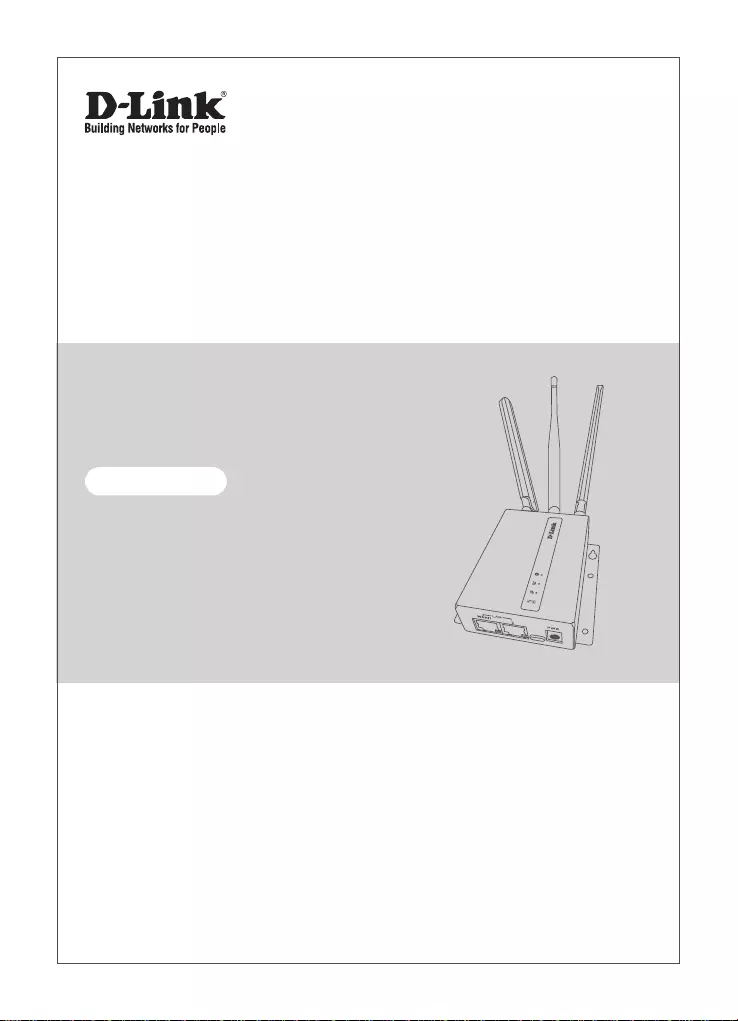
Additional documentation is also available on the D-Link website
DWM-313
Quick Installation Guide
4G LTE M2M Router
КРАТКОЕ РУКОВОДСТВО ПО УСТАНОВКЕ
КОРОТКИЙ ПОСІБНИК ЗІ ВСТАНОВЛЕННЯ
GUÍA DE INSTALACIÓN RÁPIDA
GUIA DE INSTALAÇÃO RÁPIDA
快速安裝指南
PETUNJUK PEMASANGAN CEPAT
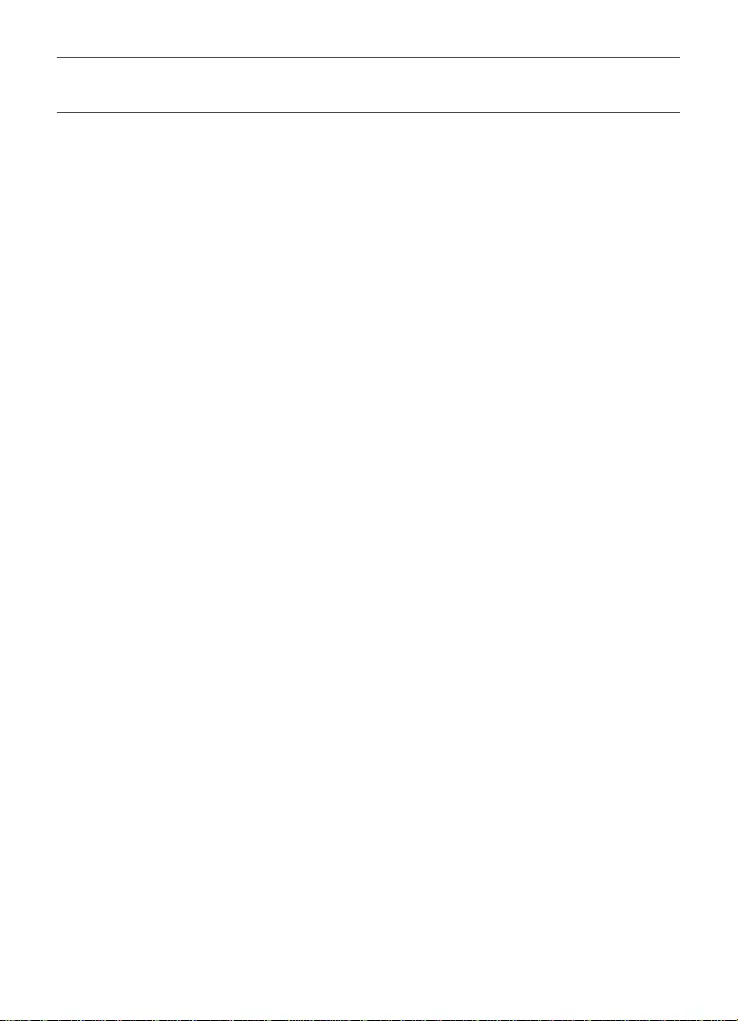
Contents
ENGLISH 1
РУССКИЙ 6
УКРАЇНСЬКА 14
ESPAÑOL 18
PORTUGUÊS 23
中文 28
BAHASA INDONESIA 33
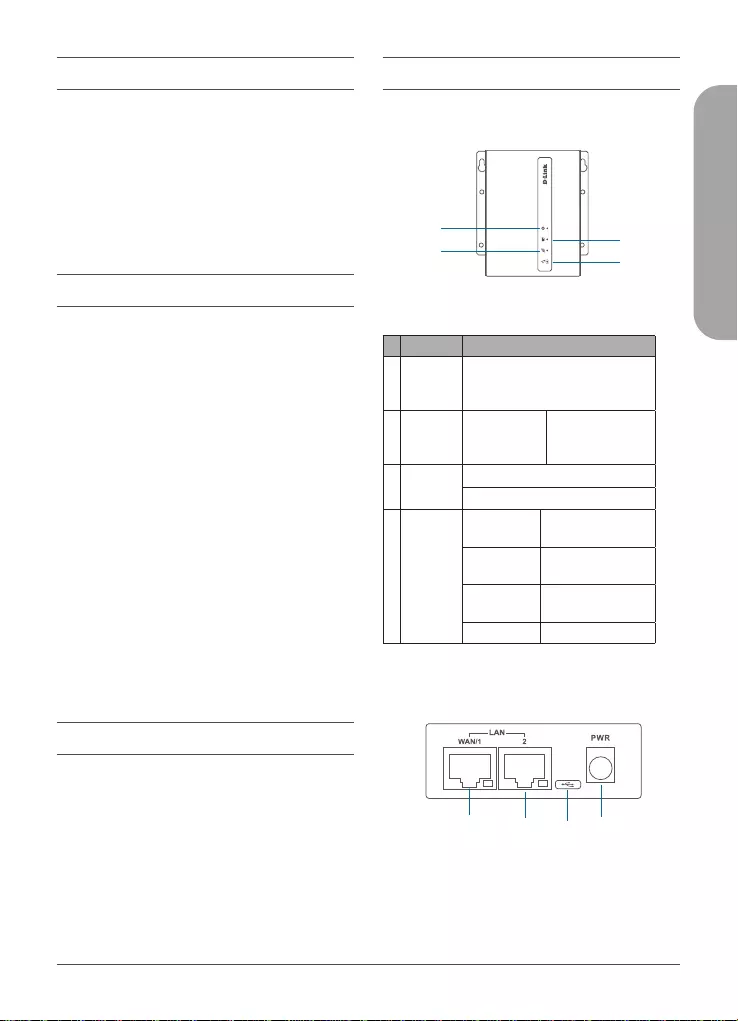
Quick Installation Guide 1
ENGLISH
Hardware Overview
Top Panel LED Indicators
Figure 1: Top Panel LED Indicators
# LED Description
1 Internet
A green light indicates that a WAN
Ethernet or LTE connection is
established.
2 RS-232
Flashing Blue Data packets
transmitted via
serial port.
3Wi-Fi OFF: Wi-Fi radio is disabled.
ON: Wi-Fi radio is enabled.
4Signal
Strength
Blue Signal strength is at
51-100%.
Amber Signal strength is at
25-50%.
Red Signal strength is
<25%.
Flashing Red No signal.
Table 1: Top Panel LED Descriptions
Front Panel Interface Connectors
Figure 2: Front Panel Interface Connectors
Before You Begin
This Quick Installation Guide gives you step-by-
step instructions for setting up your DWM-313
4G LTE M2M Router. The model you have
purchased may appear slightly different from
the one shown in the illustrations. For more
detailed information about the router, please
refer to the User Manual.
Package Contents
This DWM-313 package should include the
following items:
• DWM-313 4G LTE M2M Router
• AC adapter with 5.5 mm DC connector
• RJ-45 cable
• 2 x external LTE antennas
• 1 x external Wi-Fi antenna
• Quick Installation Guide
• RS-232 cable (optional)
• Warranty Card
If any of the above items are damaged or
missing, please contact your local D-Link reseller.
Note: Using a power supply with a different
voltage than the one recommended for the
device will cause damage and void the warranty
for this product.
System Requirements
• Microsoft Windows®, or a Linux-based
operating system
• An available Ethernet port
• Microsoft Edge, Firefox 60.0, or Chrome
68.0.3440.106
1 2 3 4
12
34
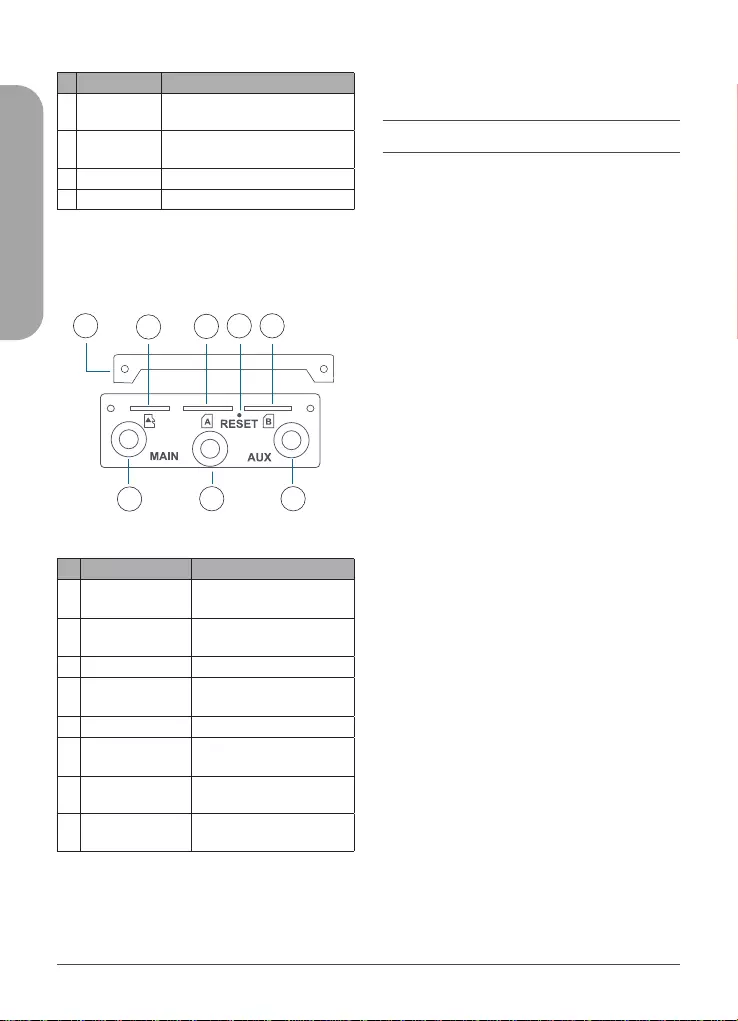
2Quick Installation Guide
ENGLISH
Hardware Installation
Before You Begin
Observe the following precautions to help
prevent shutdowns, equipment failures, and
personal injury:
• Install the DWM-313 in a cool and dry
place.
• Install the DWM-313 in a site free from
strong electromagnetic sources, vibration,
dust, excessive moisture, and direct
sunlight.
• Place antennas in an unobstructed area
with a clear mobile signal. Avoid metal
boxes, brick walls, and other dense
materials.
• Visually inspect the power connector and
make sure that it is fully secure.
• Do not stack any devices on top of the
DWM-313.
Installing SIM Card(s)
The DWM-313 is equipped with dual-SIM slots.
At least one active SIM card with Internet access
is required for proper operation.
1. Unscrew the two screws on the security
plate to remove it and get access to the
SIM card slots.
2. Insert a micro-SIM card into the slot
labelled SIM A with the contacts facing
down. If you wish to install a second SIM
card, insert it into the slot labelled SIM B.
# Interface Description
1WAN/
LAN Port
10/100 Mbps Ethernet
WAN/LAN port.
2Ethernet
LAN Port
10/100 Mbps Ethernet LAN
port.
3 USB Port RS-232 (TxD, RxD)
4 Power Input Input for the power adapter.
Table 2: Front Panel Interface
Connector Descriptions
Rear Panel Interface Connectors
Figure 3: Rear Panel Interface Connectors
# Feature Description
1 Security Plate Security plate covering the
SIM and microSD card slots.
2MicroSD
Card Slot
Slot for a microSD card for
storage.
3 SIM A Primary SIM card.
4 Reset Press and hold for 3 seconds
to reset the device.
5 SIM B Secondary SIM card.
6SMA Connector
LTE Main
Female SMA connector for
the main antenna.
7SMA Connector
Wi-Fi
Female SMA connector for
the Wi-Fi antenna.
8SMA Connector
LTE AUX
Female SMA connector for
the auxiliary antenna.
Table 3: Rear Panel Interface
Connector Descriptions
1 2 3 4 5
876
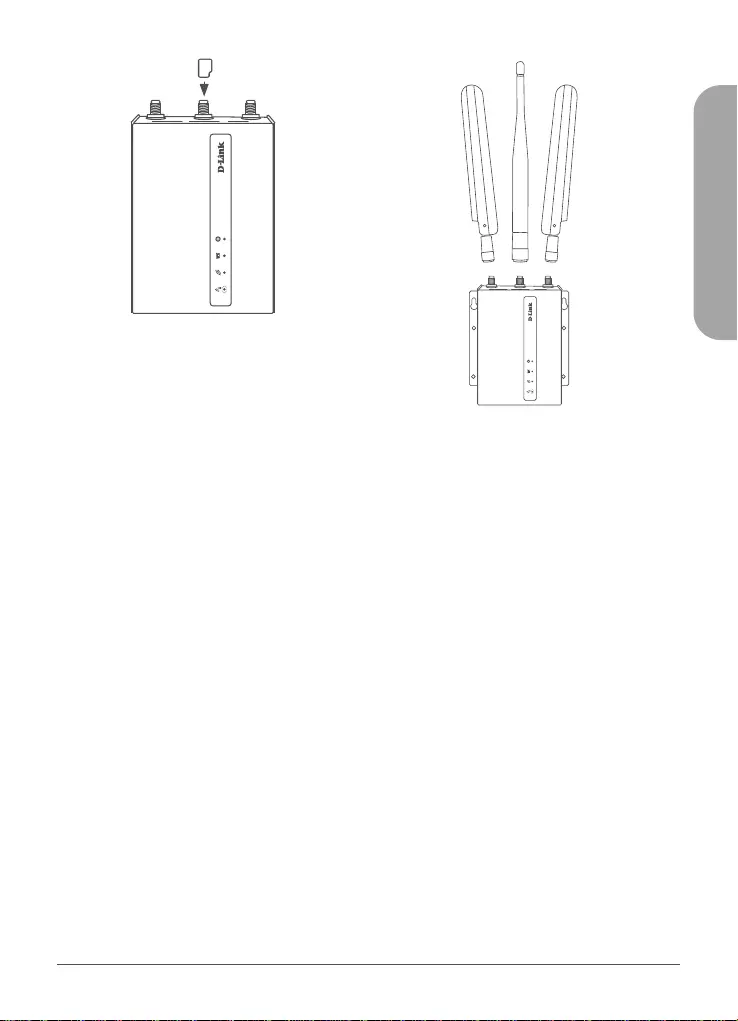
Quick Installation Guide 3
ENGLISH
Figure 4: Installing a micro-SIM Card
3. Gently press the micro-SIM into the slot
until it locks into place. To remove it, press
again and the SIM card will be ejected.
4. Screw the security plate back on using
the two screws removed earlier in order
to protect the SIM card slots.
Note: SIM behavior must be configured from
the web UI before an Internet connection can
be established.
Attach the External Antennas
The DWM-313 requires two external antennas
to function correctly. The included antennas are
interchangeable, but third party antennas may
require connection to specific ports.
Figure 4: Attaching the Antennas
1. Attach the two LTE antennas to the SMA
connectors on the back of the router
labelled “Main” and “AUX.” Turn clockwise
to fasten the antenna.
2. Place antennas where they will receive
an optimal signal. Arrange them so they
point upward.
Powering the Device
The DWM-313 features flexible power input
ranging from 5 volts / 2 amps to 18 volts /
0.7 amps. A minimum of 10 watts total is
recommended.
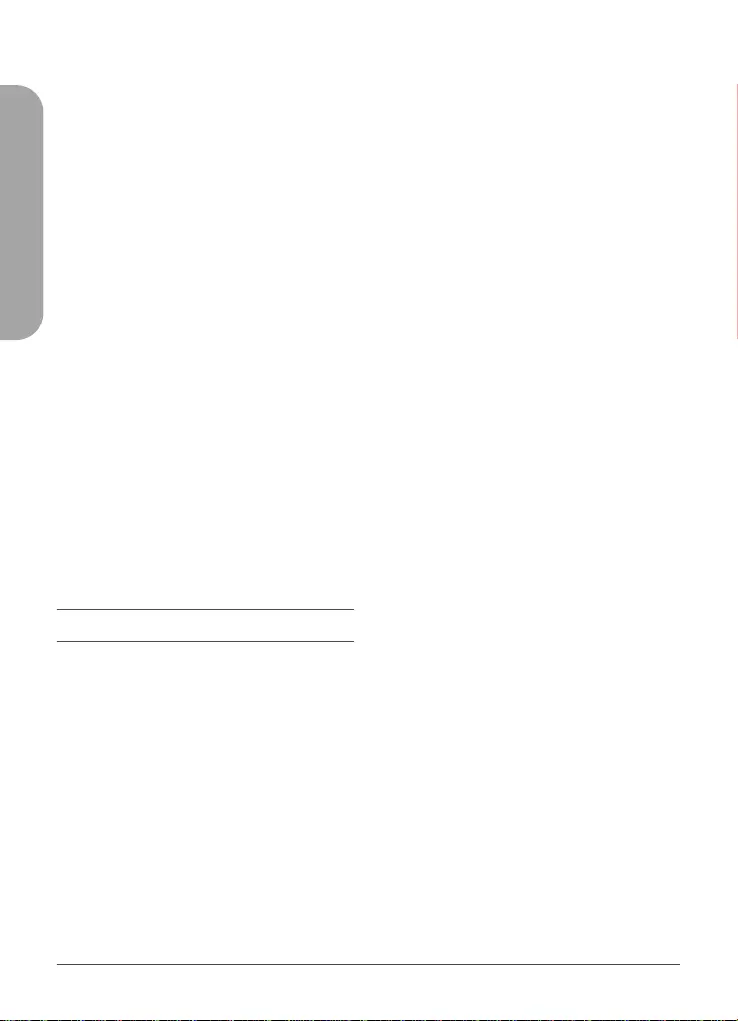
4Quick Installation Guide
ENGLISH
Using the Included AC Adapter
1. Attach the barrel connector of the
included AC adapter to the power port
on the front panel.
2. Attach the AC adapter to an appropriate
AC socket.
Connecting Devices
After the DWM-313 has been successfully
installed, the router can be connected to the
end device and the Internet via the LAN and
WAN port.
1. To connect to the Internet, insert one
end of a standard Cat 5/5e/6 RJ-45
Ethernet cable into the WAN port on your
device, and insert the other end into the
corresponding port on your modem.
2. Use a standard Category 5/5e/6 RJ-45
Ethernet cable to connect the end device
to the router. The port will auto-negotiate
to the highest possible port speed based
on the connected device. Note that the
DWM-313 supports a maximum transfer
speed of 150 Mbps over Ethernet.
Management Options
Before You Begin
The D-Link router can be managed by using
the Web User Interface (Web UI), Telnet, or
Simple Network Management Protocol (SNMP)
management interfaces. If you wish to manage a
single D-Link router, the Web UI may be the best
option. Each router must be assigned its own
IP address, which is used for communication
with the management PC. Please refer to the
following installation instructions to get started
with the Web UI and SNMP management
interfaces.
Web User Interface
Once the router has been successfully installed,
you can begin configuration, monitor the LED
panel, and display graphical statistics using
a web browser. Supported browsers include:
Microsoft® Internet Explorer, Firefox, Chrome,
and Safari.
You need the following equipment to access the
Web UI of your device:
• A PC with a RJ-45 Ethernet port
• A standard Ethernet cable
1. Connect the Ethernet cable to the router’s
Ethernet port and to the Ethernet port
on the PC.
2. Configure the PC’s IP address to be in
the network segment as the router. The
router’s default IP address is 192.168.0.1,
with subnet mask 255.255.255.0. For
example, to connect to the router using
the default settings, your PC should have
an IP address in the range 192.168.0.2-
.254 and a subnet mask of 255.255.255.0.
3. Open a web browser and enter
http://192.168.0.1/ in the address field.
4. Log in to the administrator user interface.
The default login information is:
Username: admin
Password: admin.
SNMP
You can manage the device with any SNMP-
compatible program. The SNMP function is
disabled by default and must be enabled on the
device first by using the Web UI, as described in
the previous section.
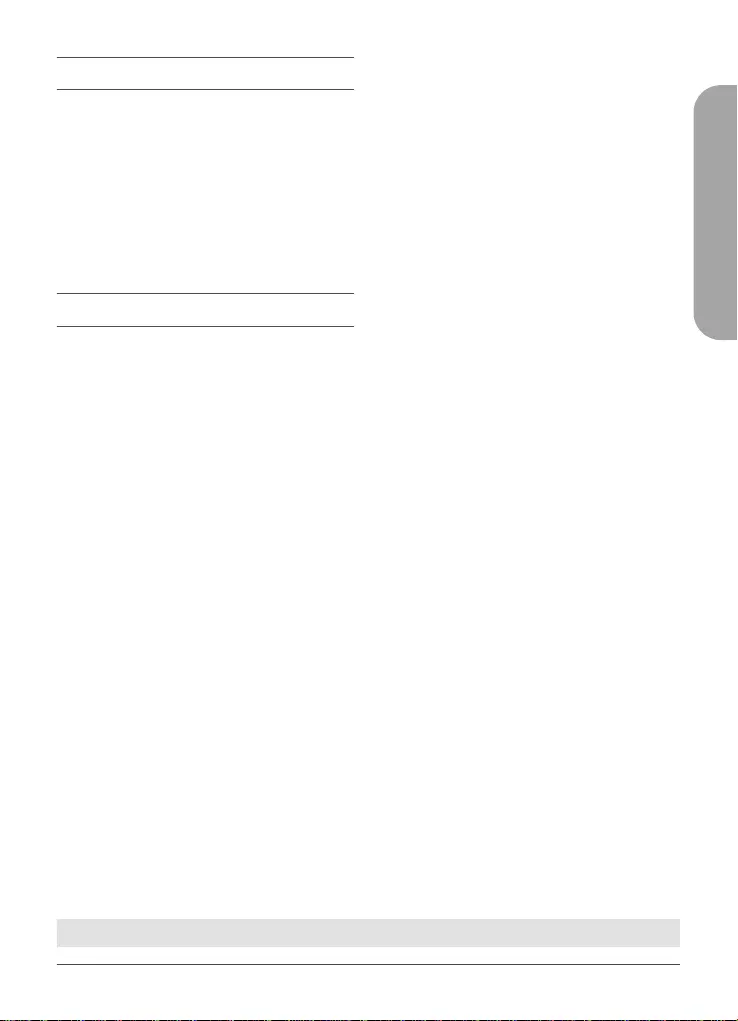
Quick Installation Guide 5
ENGLISH
TECHNICAL SUPPORT dlink.com/support
Additional Information
If you are encountering problems setting up
your network, please refer to the user manual.
Additional help is available online. To find
out more about D-Link products, marketing
information, or to view or download the user
manual, please visit the D-Link support website
at http://dlink.com/support/.
Warranty Information
The D-Link Limited Lifetime Warranty information
is available at the following website:
http://warranty.dlink.com/.
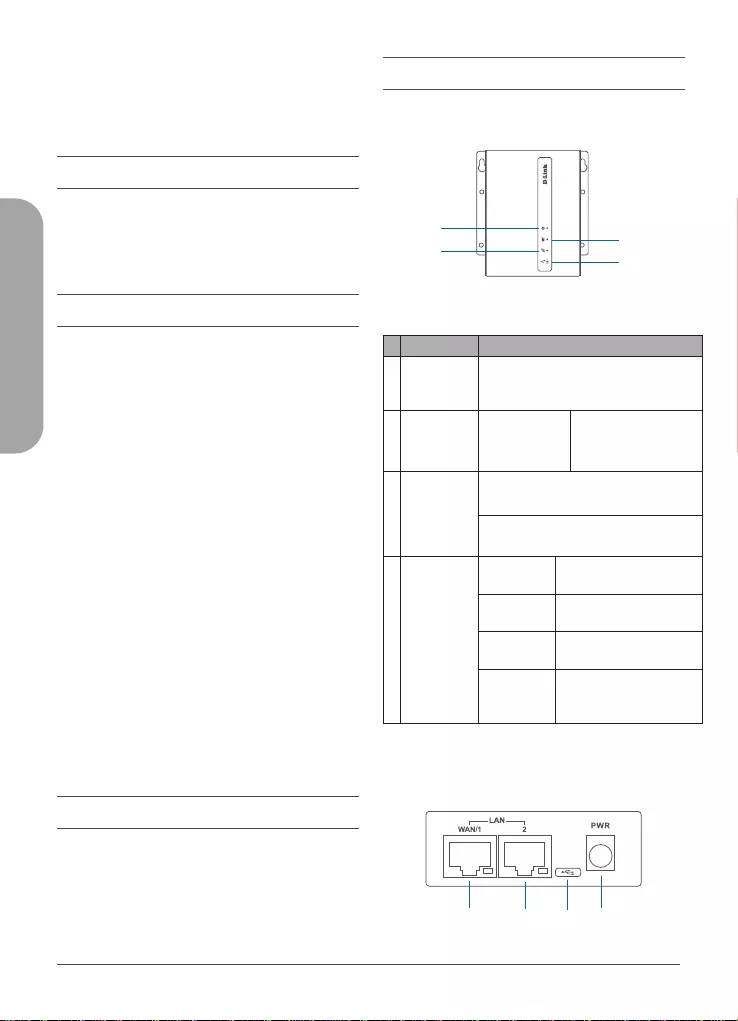
6Quick Installation Guide
РУССКИЙ
Обзор аппаратной части
Индикаторы верхней панели
Рисунок 1: Индикаторы верхней панели
#Индикатор Описание
1 Интернет
Зеленый свет индикатора означает,
что соединение Ethernet WAN или LTE
установлено.
2RS-232
Мигает
синим
светом
Пакеты данных
передаются через
интерфейс RS-232.
3Wi-Fi
ВЫКЛ.: Беспроводная сеть
выключена.
ВКЛ.: Беспроводная сеть
включена.
4Уровень
сигнала
Синий Уровень сигнала
составляет 51-100%.
Оранжевый Уровень сигнала
составляет 25-50%.
Красный Уровень сигнала
составляет менее 25%.
Мигает
красным
светом
Сигнал отсутствует.
Таблица 1: Описание индикаторов верхней панели
Компоненты передней панели
Рисунок 2: Компоненты передней панели
Перед началом работы
Данное руководство содержит пошаговые
инструкции по установке маршрутизатора
DWM-313. Приобретенная Вами модель может
отличаться от изображенной на иллюстрациях.
Комплект поставки
Комплект поставки DWM-313 должен
содержать следующие компоненты:
• Mаршрутизатор DWM-313
• Адаптер питания AC с разъемом DC
5,5 мм
• Ethernet-кабель
• 2 внешние антенны LTE
• Внешняя антенна Wi-Fi
• Краткое руководство по установке
• Кабель с разъемом RS-232 (опционально)
• Гарантийный талон
Если что-либо отсутствует или есть
повреждения, обратитесь к Вашему
поставщику.
Примечание: Использование источника
питания с напряжением, отличным от
аналогичного параметра источника питания,
входящего в комплект поставки, приведет к
повреждению устройства и аннулированию
гарантии на данный продукт.
Системные требования
• Microsoft Windows® или ОС на основе
Linux
• Ethernet-порт
• Microsoft Edge, Firefox 60.0, Chrome
68.0.3440.106 1 2 3 4
Беспроводной M2M-
маршрутизатор 4G LTE с одним
модулем для двух SIM-карт и слотом
microSD
12
34
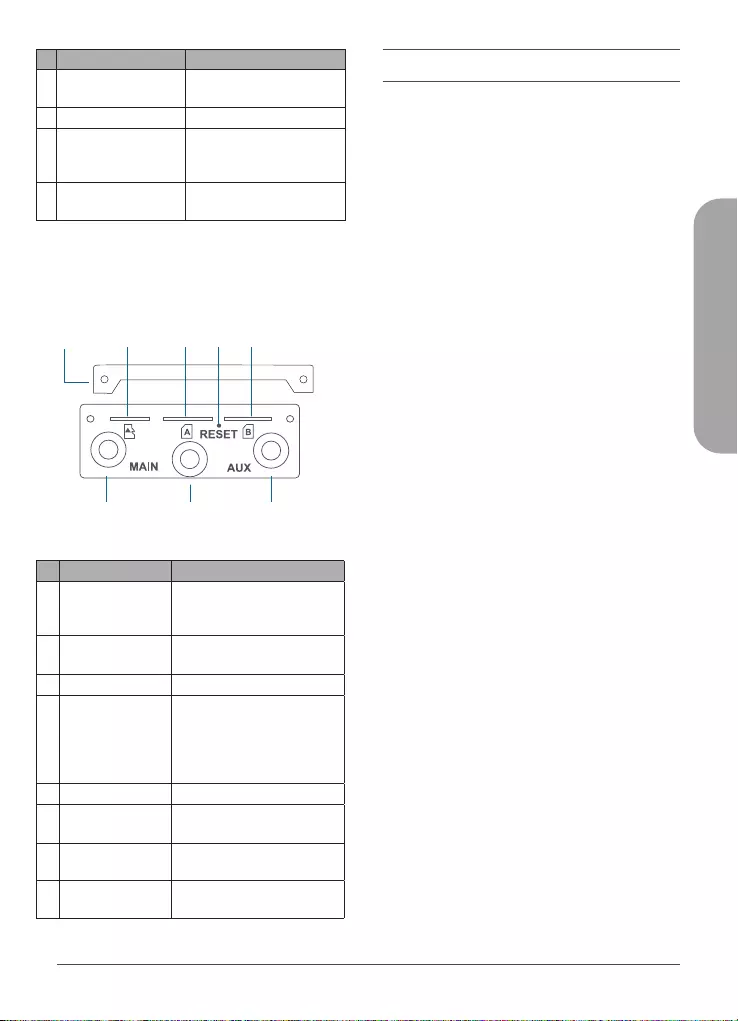
Quick Installation Guide 7
РУССКИЙ
Установка
Перед началом работы
Соблюдайте следующие меры
предосторожности, чтобы предотвратить
незапланированное выключение устройства,
повреждение оборудования или нанесение
вреда человеку:
• Установите маршрутизатор в том
месте, где отсутствуют источники
сильного электромагнитного поля,
вибрация, пыль, избыточная влажность
и воздействие прямых солнечных лучей.
• Разместите антенны в свободной
зоне с хорошим приемом сигнала. Не
размещайте устройство в контейнерах
из металла или других плотных
материалов.
• Осмотрите разъем питания и убедитесь
в безопасности подключения к нему
питающего провода.
• Не размещайте какие-либо предметы на
поверхности маршрутизатора.
Установка SIM-карт
Маршрутизатор оснащен двумя слотами
SIM. Для надлежащей работы требуется по
меньшей мере одна активная SIM-карта с
возможностью доступа к сети Интернет.
1. Выкрутите два винта на защитной
панели и снимите ее, чтобы получить
доступ к слотам для SIM-карт.
2. Установите micro-SIM-карту в слот SIM A
так, чтобы ее контакты были направлены
вниз. Если необходимо, установите
вторую SIM-карту в слот SIM B.
# Компонент Описание
1Порт WAN/LAN Порт WAN/LAN
10/100Base-TX.
2 Порт Ethernet LAN Порт LAN 10/100Base-TX.
3 Порт USB
Для подключения к
интерфейсу RS-232 (TxD,
RxD).
4 Разъем питания Разъем для подключения
адаптера питания.
Таблица 2: Описание компонентов
передней панели
Компоненты задней панели
Рисунок 3: Компоненты задней панели
# Компонент Описание
1Защитная
панель
Панель, защищающая слоты
для SIM-карт и microSD-
карты.
2Слот для карты
microSD
Слот для накопителя (карты
microSD).
3 SIM A Слот для первой SIM-карты.
4 Кнопка Reset
Нажмите и удерживайте
кнопку Reset в течение
10 секунд для сброса
устройства к заводским
настройкам.
5 SIM B Слот для второй SIM-карты.
6SMA-разъем
LTE Main
Разъем для основной
внешней антенны LTE.
7SMA-разъем
Wi-Fi
Разъем для внешней антенны
Wi-Fi.
8SMA-разъем
LTE AUX
Разъем для вспомогательной
внешней антенны LTE.
Таблица 3: Описание компонентов
задней панели
12 3 4
6 7 8
5
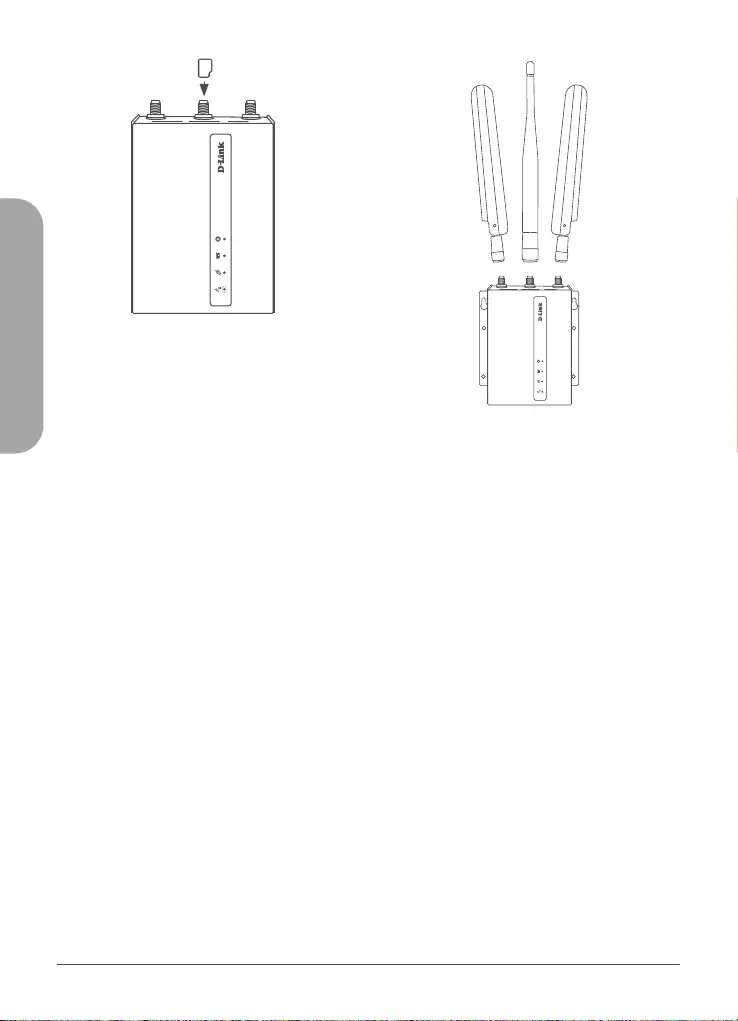
8Quick Installation Guide
РУССКИЙ
Рисунок 4: Установка micro-SIM-карты
3. Аккуратно нажмите на micro-SIM-карту
для ее фиксации в слоте. Чтобы извлечь
SIM-карту, нажмите на нее еще раз.
4. Установите защитную панель, закрепив
ее с помощью двух винтов.
Примечание: Режим работы SIM-карт должен
быть настроен с помощью Web-интерфейса
до того, как будет установлено интернет-
соединение.
Подключение внешних антенн
Входящие в комплект поставки антенны
являются взаимозаменяемыми. Антенны
сторонних производителей могут не являться
взаимозаменяемыми.
Рисунок 4: Подключение антенн
1. Подключите две антенны LTE к разъемам
SMA (“MAIN” и “AUX.”), расположенным
на задней панели маршрутизатора.
Поверните антенны по часовой стрелке,
чтобы прикрепить их.
2. Разместите устройство в месте
наилучшего приема сигнала.
Расположите антенны так, чтобы они
были направлены вверх.
Включение питания устройства
Параметры питания DWM-313: от 5 В / 2 А до
18 В / 0,7 A +/- 5% постоянного тока.
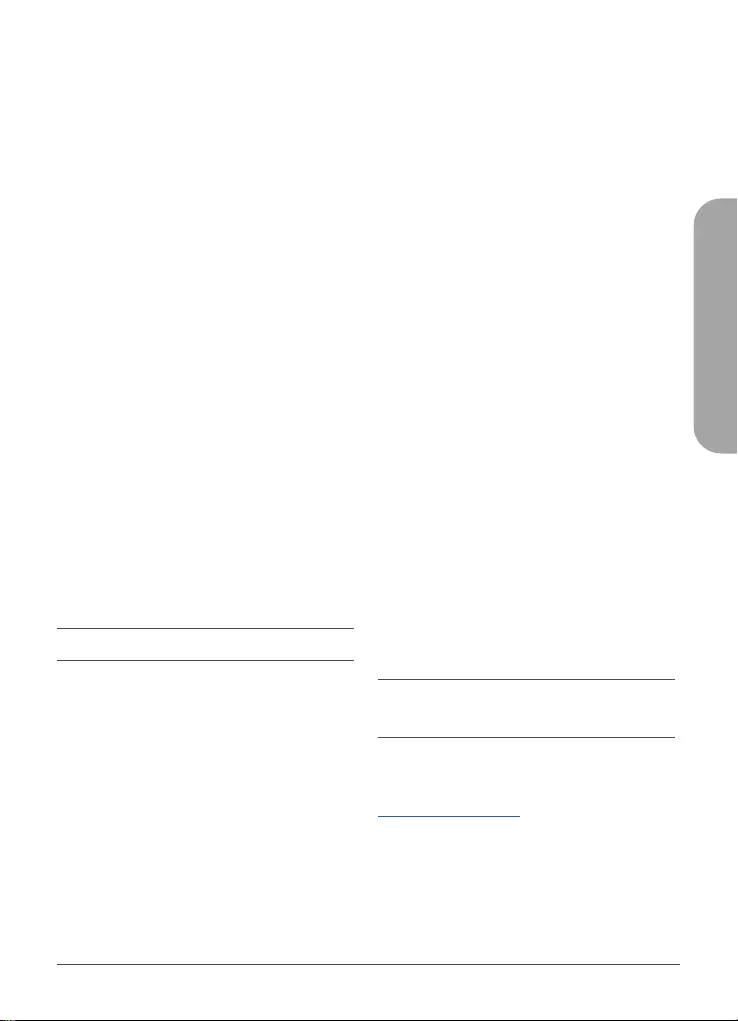
Quick Installation Guide 9
РУССКИЙ
С использованием адаптера AC
1. Подключите штекер адаптера AC,
входящего в комплект поставки, к
разъему питания, расположенному на
передней панели маршрутизатора.
2. Подключите адаптер к электрической
розетке с соответствующими
параметрами электропитания
Подключение устройств
После успешной установки маршрутизатор
можно подключить к конечному устройству
и к сети Интернет с помощью портов LAN
и WAN.
1. Чтобы подключиться к сети Интернет,
подключите Ethernet-кабель к порту
WAN на маршрутизаторе.
2. Используйте стандартный Ethernet-
кабель категории 5/5e/6 с разъемом
RJ-45 для подключения конечного
устройства к маршрутизатору. Порт
выполнит автоматическое согласование
скорости (максимальная скорость
передачи данных DWM-313 по
проводной сети составляет 100 Мбит/с).
Функции управления
Перед началом работы
Управление маршрутизатором может
осуществляться с помощью Web-интерфейса и
Telnet. Обратитесь к следующим инструкциям
по настройке через Web-интерфейс.
Web-интерфейс
После успешной установки можно выполнить
настройку маршрутизатора, следить за его
состоянием с помощью панели индикаторов
и просматривать отображаемую графически
статистику в Web-браузере, например в
Microsoft® Internet Explorer, Firefox, Chrome
и Safari.
Для настройки устройства через Web-
интерфейс потребуется
следующее оборудование:
• Компьютер с интерфейсом RJ-45
• Стандартный Ethernet-кабель
1. Подключите Ethernet-кабель к Ethernet-
порту на маршрутизаторе и к Ethernet-
порту на компьютере.
2. IP-адрес маршрутизатора по
умолчанию - 192.168.0.1, маска
подсети – 255.255.255.0. Откройте
Web-браузер и введите в адресной
строке http://192.168.0.1/.
3. Введите имя пользователя (по
умолчанию - admin) и пароль (по
умолчанию – admin), чтобы войти в
Web-интерфейс.
Дополнительная
информация
Для получения дополнительной информации
о продуктах D-Link посетите Web-сайт
http://www.dlink.ru/
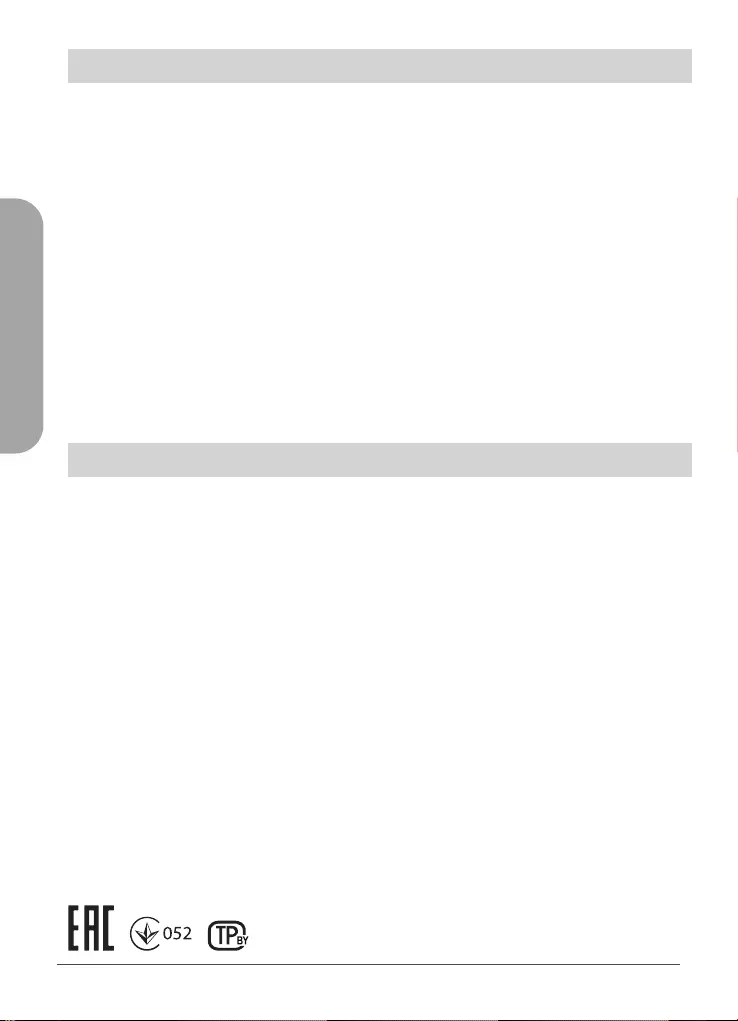
10 Quick Installation Guide
РУССКИЙ
ТЕХНИЧЕСКАЯ ПОДДЕРЖКА
ОФИСЫ
Обновления программного обеспечения и документация доступны на Интернет-сайте D-Link.
D-Link предоставляет бесплатную поддержку для клиентов в течение гарантийного срока.
Клиенты могут обратиться в группу технической поддержки D-Link по телефону или через
Интернет.
Техническая поддержка компании D-Link работает в круглосуточном режиме ежедневно,
кроме официальных праздничных дней. Звонок бесплатный по всей России.
Техническая поддержка D-Link:
8-800-700-5465
Техническая поддержка через Интернет:
http://www.dlink.ru
e-mail: support@dlink.ru
Изготовитель:
Д-Линк Корпорейшн, 11494, Тайвань, Тайбэй, Нэйху Дистрикт, Синху 3-Роуд, № 289
Уполномоченный представитель, импортер:
ООО “Д-Линк Трейд”
390043, г. Рязань, пр. Шабулина, д.16
Тел.: +7 (4912) 575-305
Россия
Москва, Графский переулок, 14
Тел. : +7 (495) 744-00-99
E-mail: mail@dlink.ru
Україна
Київ, вул. Межигірська, 87-А
Тел.: +38 (044) 545-64-40
E-mail: ua@dlink.ua
Moldova
Chisinau; str.C.Negruzzi-8
Tel: +373 (22) 80-81-07
E-mail:info@dlink.md
Беларусь
Мінск, пр-т Незалежнасці, 169
Тэл.: +375 (17) 218-13-65
E-mail: support@dlink.by
Қазақстан
Алматы, Құрманғазы к-cі,143 үй
Тел.: +7 (727) 378-55-90
E-mail: almaty@dlink.ru
Հայաստան
Երևան, Դավթաշեն 3-րդ
թաղամաս, 23/5
Հեռ.՝ +374 (10) 39-86-67
Էլ. փոստ՝ info@dlink.am
Latvija
Rīga, Lielirbes iela 27
Tel.: +371 (6) 761-87-03
E-mail: info@dlink.lv
Lietuva
Vilnius, Žirmūnų 139-303
Tel.: +370 (5) 236-36-29
E-mail: info@dlink.lt
Eesti
E-mail: info@dlink.ee
Türkiye
Uphill Towers Residence A/99
Ataşehir /ISTANBUL
Tel: +90 (216) 492-99-99
Email: info.tr@dlink.com.tr
לארשי
20 םימישגמה 'חר
ןולטמ תירק
הווקת חתפ
072-2575555
support@dlink.co.il
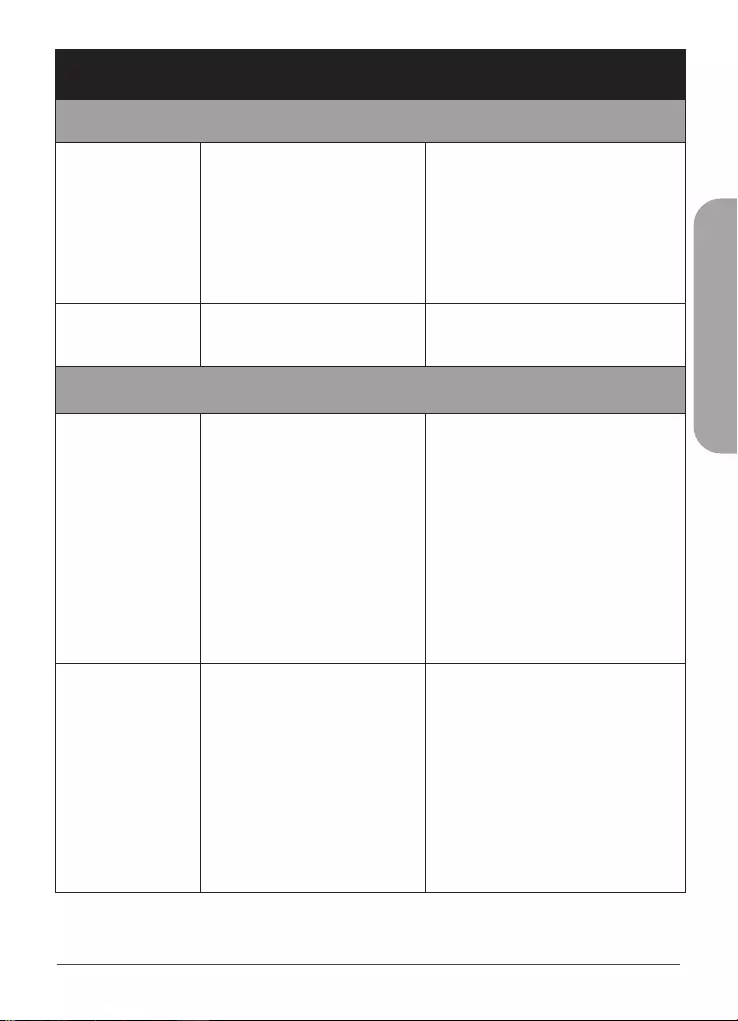
Quick Installation Guide 11
РУССКИЙ
Технические характеристики
Аппаратное обеспечение
Интерфейсы
• Порт WAN/LAN 10/100Base-TX
• Порт LAN 10/100Base-TX
• Слот для карты MicroSD
• 2 слота для SIM-карты (Micro-
3FF)
• Разъем для подключения
питания (постоянный ток)
• Порт USB для подключения к
интерфейсу RS-232 (TxD, RxD)
• Две съемные LTE/3G-антенны с
разъемом SMA
• Одна съемная Wi-Fi-антенна с
разъемом SMA
Индикаторы
• Интернет
• Wi-Fi
• Уровень сигнала
• RS-232
Параметры LTE-модуля
Поддерживаемый
диапазон частот1
• SKU 1 (E)
• LTE Cat. 4: 1/3/5/7/8/20/38/40/41
• UMTS/HSPA: B1/B5/B8,
850/900/2100 МГц
• GSM/GPRS/EDGE: 900/1800 МГц
• SKU 4 (AU)
• LTE Cat. 4: 1/2/3/4/5/7/8/28/40
• UMTS/HSPA: B1/B2/B5/B8,
850/900/1900/2100 МГц
• GSM/GPRS/EDGE:
850/900/1800/1900 МГц
• SKU 5 (J)
• LTE Cat. 4: 1/3/8/18/19/26/41
• UMTS/HSPA: 1/6/8/19, 800/900/2100 МГц
• SKU 6 (EU)
• LTE Cat. 4: 1/3/7/8/20/28A/38/40/41
• UMTS/HSPA: B1/B8, 900/2100 МГц
• GSM/GPRS/EDGE: 900/1800 МГц
• SKU 7 (AF)
• LTE Cat. 4: B2/B4/B5/B12/B13/B14/B66/B71
• UMTS/HSPA: B2/B4/B5, 850/1700/1900 МГц
Скорость 4G/3G-
соединения2
• LTE FDD: скорость приема данных:
до 150 Мбит/с / скорость передачи
данных: до 50 Мбит/с
• LTE TDD: скорость приема данных:
до 130 Мбит/с / скорость передачи
данных: до 30 Мбит/с
• DC-HSDPA/HSUPA: скорость
приема данных: до 42 Мбит/с /
скорость передачи данных: до 5,76
Мбит/с (UL)
• WCDMA: скорость приема данных: до
384 Кбит/с / скорость передачи данных:
до 384 Кбит/с
• EDGE: скорость приема данных: до 296
Кбит/с / скорость передачи данных: до
236,8 Кбит/с
• GPRS: скорость приема данных: до 107
Кбит/с / скорость передачи данных: до
85,6 Кбит/с
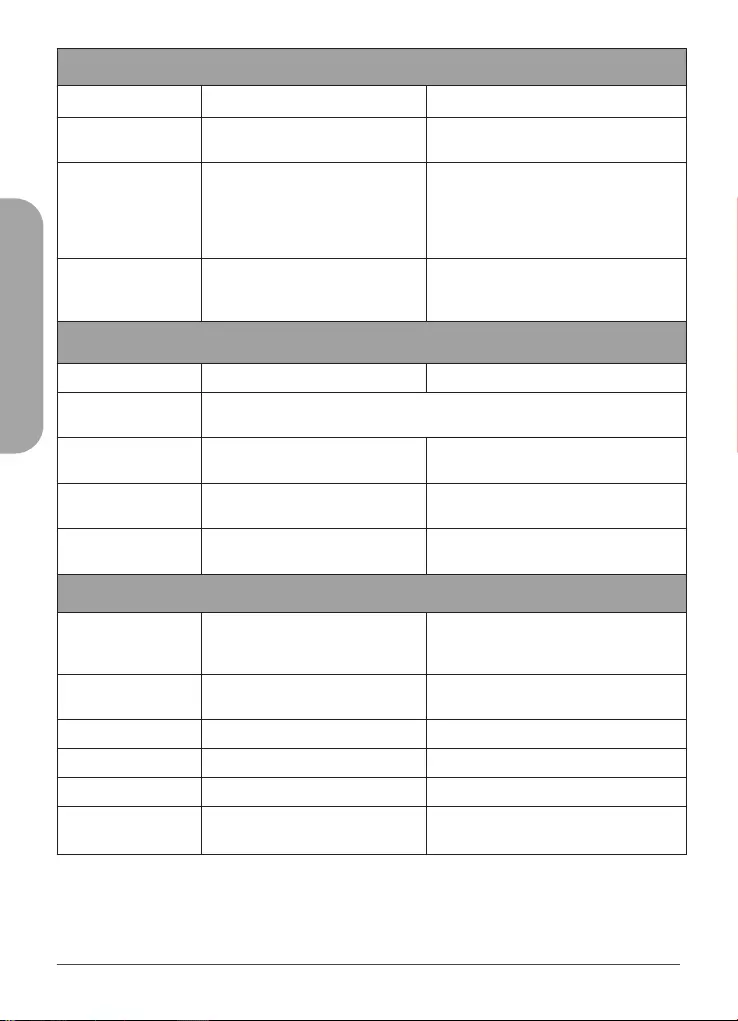
12 Quick Installation Guide
РУССКИЙ
Параметры беспроводного модуля
Стандарты • IEEE 802.11b/g/n
Поддерживаемый
диапазон частот
• 2400-2483,5 МГц
Скорость
беспроводного
соединения2
• IEEE 802.11b: 1, 2, 5,5 и 11
Мбит/с
• IEEE 802.11g: 6, 9, 12, 18, 24, 36,
48 и 54 Мбит/с
• IEEE 802.11n: 6,5–150 Мбит/с (MCS0–
MCS7)
Безопасность
беспроводного
соединения
• 64/128-битное шифрование
WEP
• 128-битное шифрование AES
Сеть
Межсетевой экран • Network Address Translation (NAT) • Stateful Packet Inspection (SPI)
QoS • 3 уровня приоритета в соответствии с IP-адресом источника/назначения или
порта назначения
VPN • IPSec/OpenVPN/PPTP/L2TP/GRE
VPN
SMS • Уведомление о новом входящем
SMS-сообщении
• Отправка, получение, чтение и
удаление SMS-сообщений
Расширенные
функции
• Поддержка SNMP
• Web-интерфейс
• TR-069 CPE WAN Management Protocol
Физические параметры и условия эксплуатации
Питание • Адаптер питания:
- От 5 В / 2 А до 18 В / 0,7 A +/- 5%
постоянного тока
Корпус • Коррозионно-стойкая
оцинкованная сталь
Размеры (Д x Ш x В) • 93 x 70 x 23,6 мм
Вес • 210 г
Температура • Рабочая: от -30 до 60 ˚C • Хранения : от -40 до 85 ˚C
Влажность • При эксплуатации: от 10% до 90%
без конденсата
• При хранении: от 0% до 95% без
конденсата
1 Поддерживаемая полоса частот зависит от региональной версии устройства.
2 Скорость передачи данных является теоретической. Скорость передачи данных зависит от пропускной способности сети,
интенсивности сигнала и факторов окружающей среды.
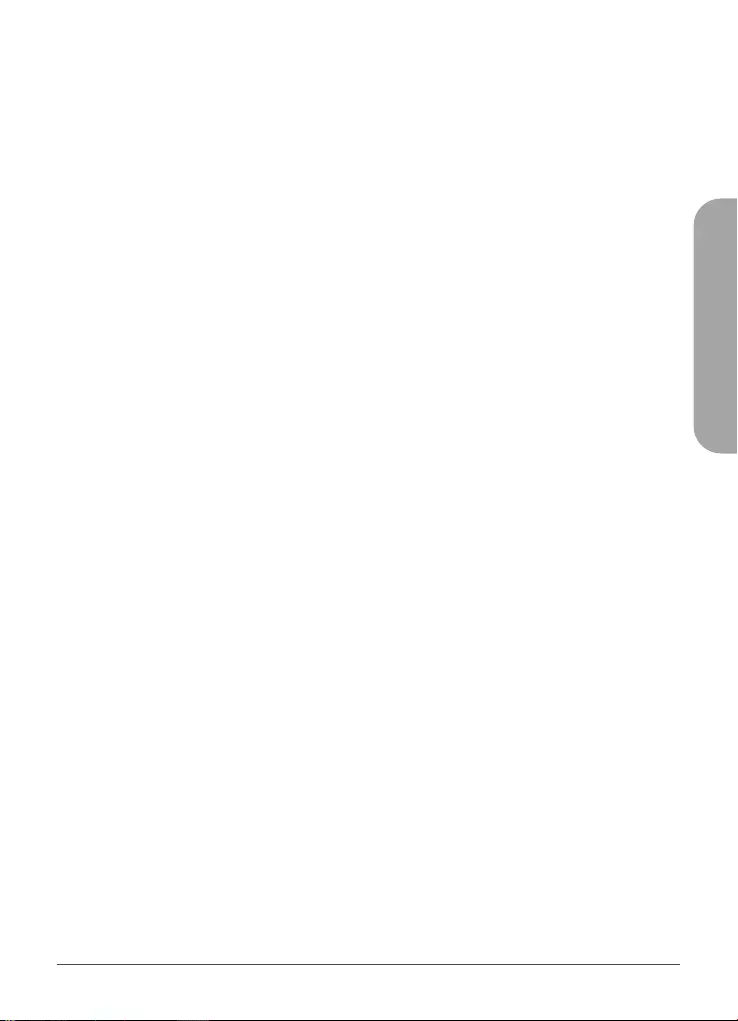
Quick Installation Guide 13
РУССКИЙ
Правила и условия безопасной эксплуатации
Внимательно прочитайте данный раздел перед установкой и подключением устройства.
Убедитесь, что устройство, адаптер питания и кабели не имеют механических повреждений.
Устройство должно быть использовано только по назначению, в соответствии с кратким
руководством по установке.
Не размещайте на устройстве посторонние предметы. Вентиляционные отверстия устройства
должны быть открыты. Температура окружающей среды в непосредственной близости от
устройства и внутри его корпуса должна быть в пределах от -30 до +60 °С.
Используйте адаптер питания только из комплекта поставки устройства. Не включайте адаптер
питания, если его корпус или кабель повреждены. Подключайте адаптер питания только к
исправным розеткам с параметрами, указанными на адаптере питания.
Не вскрывайте корпус устройства! Перед очисткой устройства от загрязнений и пыли отключите
питание устройства. Удаляйте пыль с помощью влажной салфетки. Не используйте жидкие/
аэрозольные очистители или магнитные/статические устройства для очистки. Избегайте
попадания влаги в устройство и адаптер питания.
Устройство должно также быть заземлено, если это предусмотрено конструкцией корпуса или
вилки на кабеле питания.
Срок службы устройства - 2 года.
Гарантийный период исчисляется c момента приобретения устройства у официального дилера
на территории России и стран СНГ и составляет один год.
Вне зависимости от даты продажи гарантийный срок не может превышать 2 года с даты
производства изделия, которая определяется по 6 (год) и 7 (месяц) цифрам серийного номера,
указанного на наклейке с техническими данными.
Год: С - 2012, D - 2013, E - 2014, F - 2015, G - 2016, H - 2017, I - 2018, J - 2019, 0 - 2020, 1 - 2021.
Месяц: 1 - январь, 2 - февраль, ..., 9 - сентябрь, A - октябрь, B - ноябрь, С - декабрь.
При обнаружении неисправности устройства обратитесь в сервисный центр или группу
технической поддержки D-Link.
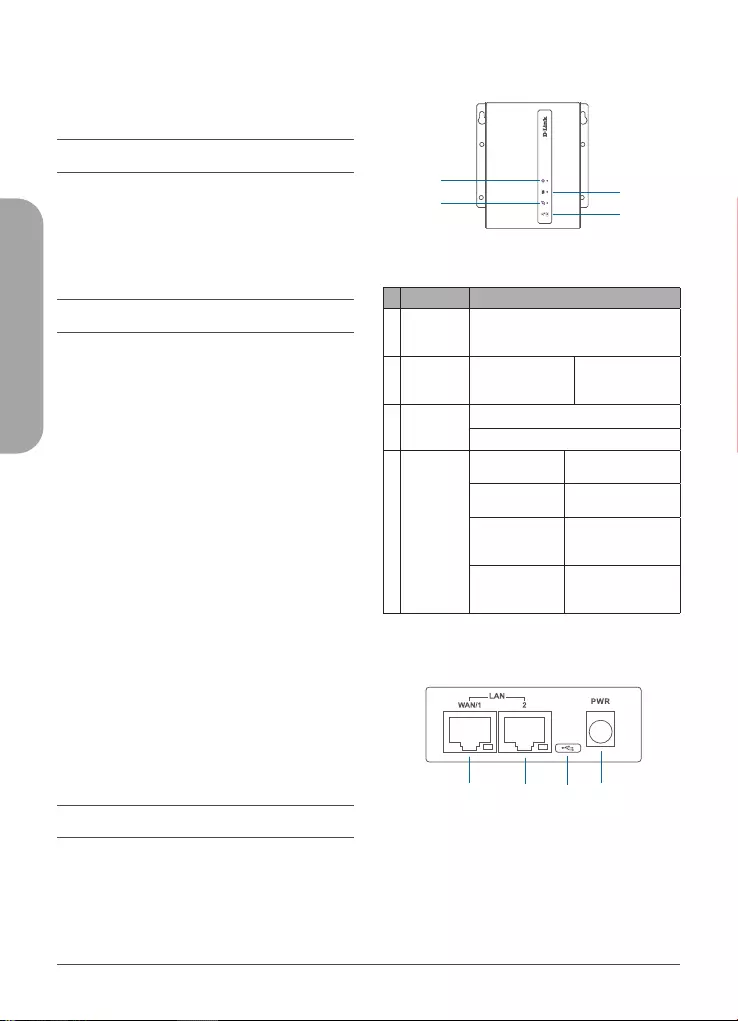
14 Quick Installation Guide
УКРАЇНСЬКА
Огляд апаратної частини
Індикатори верхньої панелі
Малюнок 1: Індикатори верхньої панелі
# Індикатор Опис
1 Інтернет
Зелене світло індикатора
означає, що з'єднання Ethernet
WAN або LTE встановлено.
2 RS-232
Блимає синім
світлом
Пакети даних
передаються через
інтерфейс RS-232.
3Wi-Fi
ВИКЛ.: Бездротова мережа вимкнена.
ВКЛ.: Бездротова мережа увімкнена.
4Рівень
сигналу
Синій Рівень сигналу
становить 51-100%.
Жовтий Рівень сигналу
становить 25-50%.
Червоний Рівень сигналу
становить
менше 25%.
Блимає
червоним
світлом
Сигнал відсутній.
Таблиця 1: Опис індикаторів верхньої панелі
Компоненти передньої панелі
Малюнок 2: Компоненти передньої панелі
Перед початком роботи
Даний посібник містить покрокові інструкції
зі встановлення маршрутизатора DWM-313.
Придбана Вами модель може відрізнятися від
зображеної на ілюстраціях.
Комплект постачання
Комплект постачання DWM-313 повинен
містити наступні компоненти:
• Маршрутизатор DWM-313
• Адаптер живлення AC з роз'ємом DC 5,5мм
• Ethernet-кабель
• 2 зовнішні LTE-антени
• Зовнішня Wi-Fi - антена
• Короткий посібник зі встановлення
• Кабель з роз'ємом RS-232 (опціонально)
• Гарантійний талон
Якщо що-небудь відсутня або моє
пошкодження, зверніться до Вашого
постачальника.
Примітка: Використання джерела живлення
з напругою, відмінною від аналогічного
параметра джерела живлення, що входить
до комплекту постачання, призведе до
пошкодження виробу і втрати гарантії на
даний пристрій.
Системні вимоги
• Microsoft Windows® або ОС на основі Linux
• Ethernet-порт
• Microsoft Edge, Firefox 60.0, Chrome
68.0.3440.106
1 2 3 4
Бездротовий M2M-маршрутизатор
4G LTE з одним модулем для
двох SIM-карт i слотом microSD
12
34
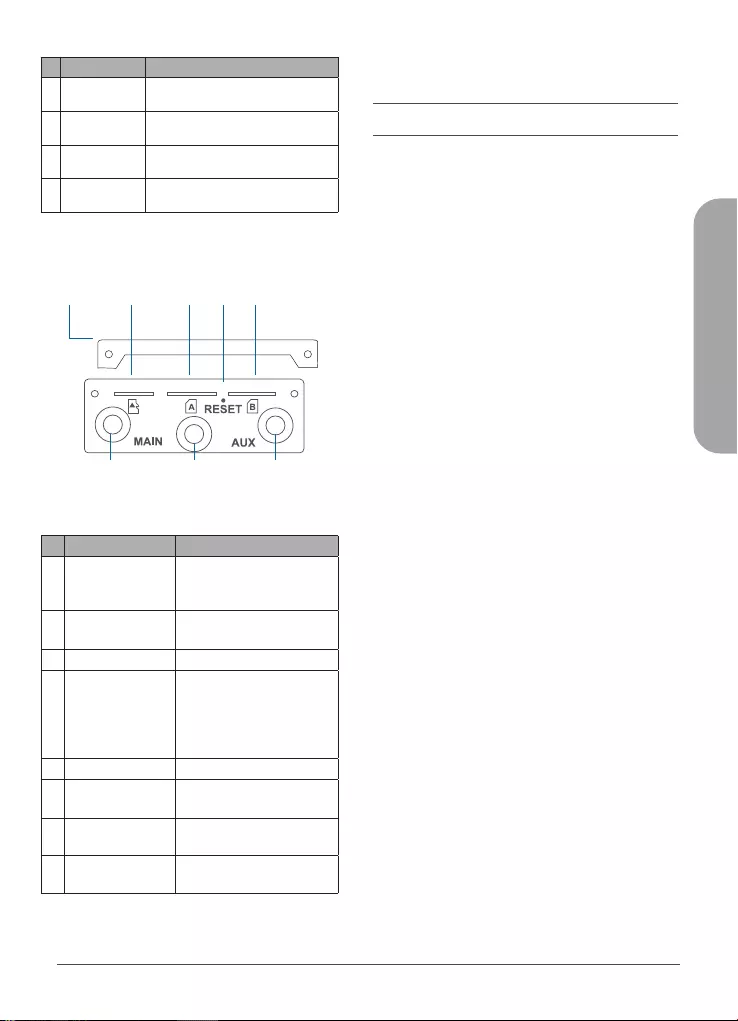
Quick Installation Guide 15
УКРАЇНСЬКА
Встановлення
Перед початком роботи
Дотримуйтесь наступних запобіжних заходів,
щоб запобігти незапланованого виключення
пристрою, пошкодження обладнання або
нанесення шкоди людині:
• Встановіть маршрутизатор в тому
місці, де відсутні джерела сильного
електромагнітного поля, вібрація, пил,
надмірна вологість і вплив прямих
сонячних променів.
• Розташуйте антени у вільній зоні з хорошим
прийомом сигналу. Не ставте пристрій в
контейнерах з металу або інших щільних
матеріалів.
• Огляньте роз'єм живлення і переконайтеся
в безпеці підключення до нього дроту
живлення.
• Не ставте будь-які предмети на поверхні
маршрутизатора.
Встановлення SIM-карт
Маршрутизатор оснащений двома слотами
SIM. Для належної роботи потрібна принаймні
одна активна SIM-карта з можливістю доступу
до мережі Інтернет.
1. Викрутіть два гвинти на захисній панелі і
зніміть її, щоб отримати доступ до слотів
для SIM-карт.
2. Встановіть micro-SIM-карту в слот SIM A
так, щоб її контакти були спрямовані вниз.
Якщо необхідно, встановіть другу SIM-карту
в слот SIM B.
# Компонент Опис
1Порт WAN/
LAN
Порт WAN/LAN 10/100Base-TX.
2Порт Ethernet
LAN
Порт LAN 10/100Base-TX.
3 Порт USB Для підключення до інтерфейсу RS-
232 (TxD, RxD).
4 Роз'єм
живлення
Роз'єм для підключення адаптера
живлення.
Таблиця 2: Опис компонентів передньої панелі
Компоненти задньої панелі
Малюнок 3: Компоненти задньої панелі
# Компонент Опис
1 Захисна панель
Панель, що захищає слоти
для SIM-карт і microSD-
карти.
2Слот для карти
microSD
Слот для накопичувача
(карти microSD).
3 SIM A Слот для першої SIM-карти.
4 Кнопка Reset
Натисніть і утримуйте
кнопку Reset протягом 10
секунд для повернення
пристрою до заводських
налаштувань.
5 SIM B Слот для другої SIM-карти.
6SMA- роз'єм
LTE Main
Роз'єм для основної
зовнішньої антени LTE.
7SMA-роз'єм
Wi-Fi
Роз'єм для зовнішньої Wi-
Fi - антени.
8SMA- роз'єм
LTE AUX
Роз'єм для допоміжної
зовнішньої антени LTE.
Таблиця 3: Опис компонентів задньої панелі
1 2 3 4
6 7 8
5
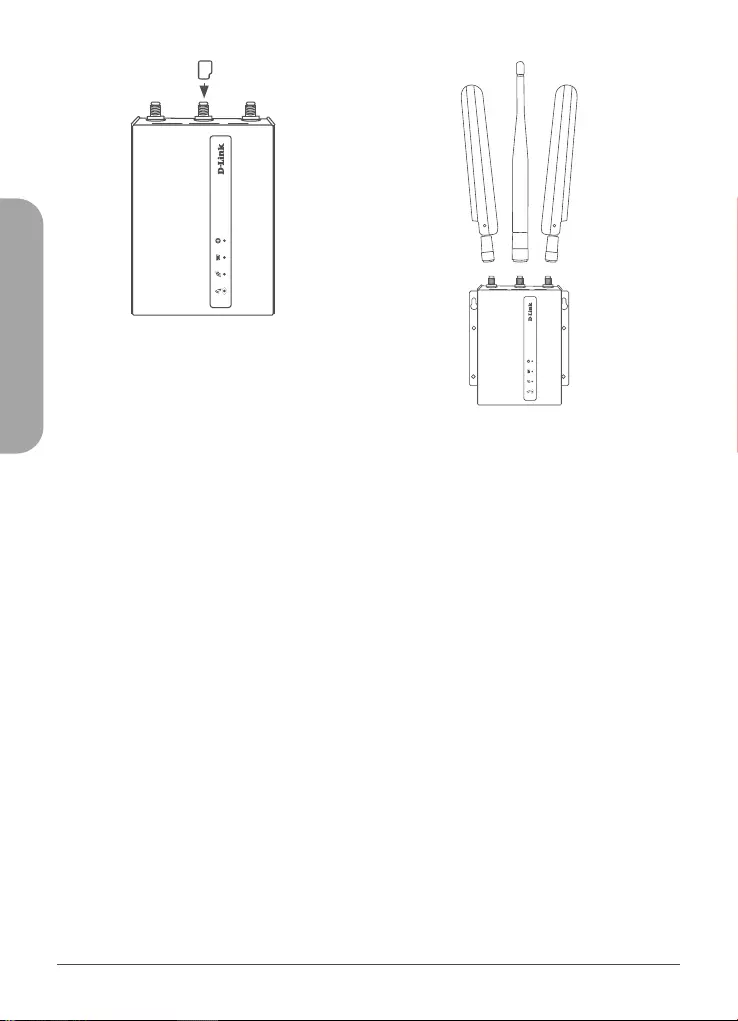
16 Quick Installation Guide
УКРАЇНСЬКА
Малюнок 4: Установка micro-SIM-карти
3. Обережно натисніть на micro-SIM-карту
для її фіксації в слоті. Щоб вийняти SIM-
карту, натисніть на неї ще раз.
4. Встановіть захисну панель, закріпивши
її за допомогою двох гвинтів.
Примітка: Режим роботи SIM-карт повинен
бути налаштований за допомогою Web-
інтерфейсу до того, як буде встановлено
інтернет-з'єднання.
Підключення зовнішніх антен
Антени що входять до комплекту постачання
є взаємозамінними. Антени сторонніх
виробників можуть не бути взаємозамінними.
Малюнок 4: Підключення антен
1. Підключіть дві LTE-антени до роз'ємів
SMA ("MAIN" і "AUX."), котрі розташовані
на задній панелі маршрутизатора.
Поверніть антени за годинниковою
стрілкою, щоб прикріпити їх.
2. Розмістіть пристрій в місці найкращого
прийому сигналу. Розмістіть антени так,
щоб вони були спрямовані вгору.
Увімкнення живлення пристрою
Параметри живлення DWM-313: від 5В/2А до
18В/0,7A +/- 5% постійного струму.
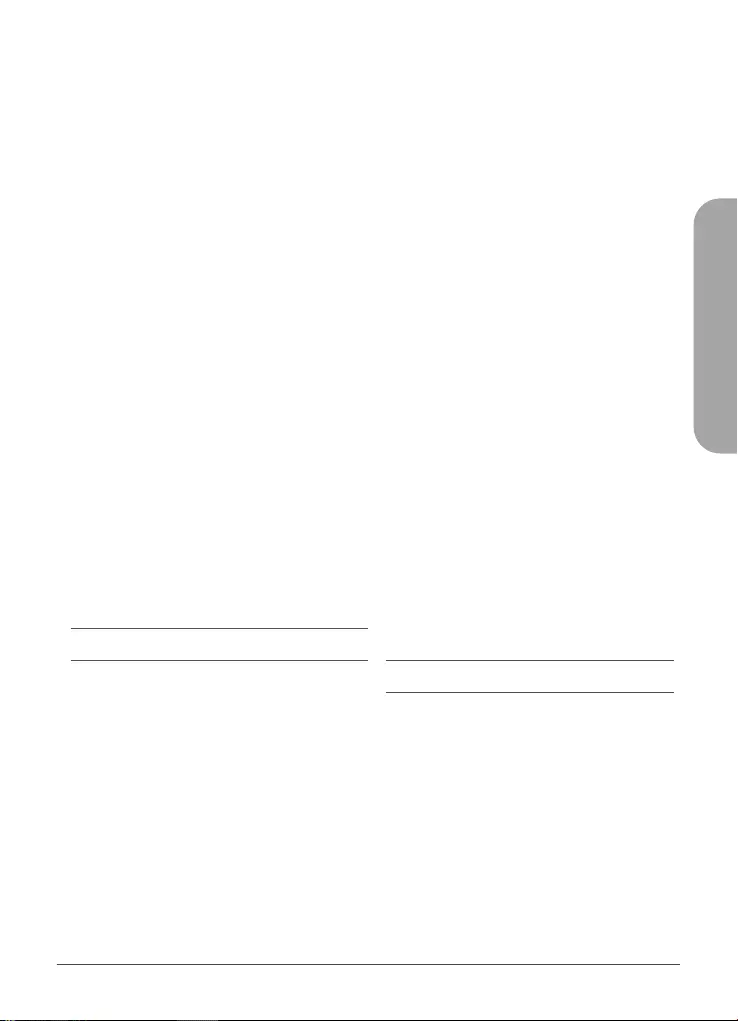
Quick Installation Guide 17
УКРАЇНСЬКА
З використанням адаптера AC
1. Підключіть штекер адаптера AC, котрий
входить до комплекту постачання, до
відповідного роз’єму, розташованому
на передній панелі маршрутизатора.
2. Підключіть адаптер до електричної
розетки з відповідними
параметрами електроживлення.
Підключення пристроїв
Після успішного встановлення
маршрутизатор можна підключити до
кінцевого пристрою і до мережі Інтернет
за допомогою портів LAN і WAN.
1. Щоб підключитися до мережі
Інтернет, підключіть Ethernet-кабель
до порту WAN маршрутизатора.
2. Використовуйте стандартний Ethernet-
кабель категорії 5/5e/6 з роз'ємом
RJ-45 для підключення кінцевого
пристрою до маршрутизатора. Порт
виконає автоматичне узгодження
швидкості (максимальна швидкість
передачі даних DWM-313 по дротовії
мережі становить 100 Мбiт/с).
Функції керування
Перед початком роботи
Керування маршрутизатором може
здійснюватися за допомогою Web-
інтерфейсу і Telnet. Зверніться до
наступних інструкцій з налаштування
через Web-інтерфейс.
Web-інтерфейс
Після успішної установки можна
виконати налаштування маршрутизатора,
стежити за його станом за допомогою
панелі індикаторів і переглядати
відображувану графічно статистику в
Web-браузері, наприклад в Microsoft®
Internet Explorer, Firefox, Chrome і Safari.
Для налаштування пристрою через
Web-інтерфейс буде потрібне
наступне обладнання:
• Комп'ютер з інтерфейсом RJ-45
• Стандартний Ethernet-кабель
1. Підключіть Ethernet-кабель до Ethernet-
порту на маршрутизаторі і до Ethernet-
порту на комп'ютері.
2. IP-адреса маршрутизатора за
замовчуванням - 192.168.0.1, маска
підмережі - 255.255.255.0. Відкрийте
Web-браузер і введіть в адресному рядку
http://192.168.0.1/.
3. Введіть ім'я користувача (за
замовчуванням - admin) і пароль (за
замовчуванням - admin), щоб увійти в
Web-інтерфейс.
Додаткова інформація
Для отримання додаткової інформації про
продукти D-Link відвідайте Web-сайт
http://www.dlink.ua/.
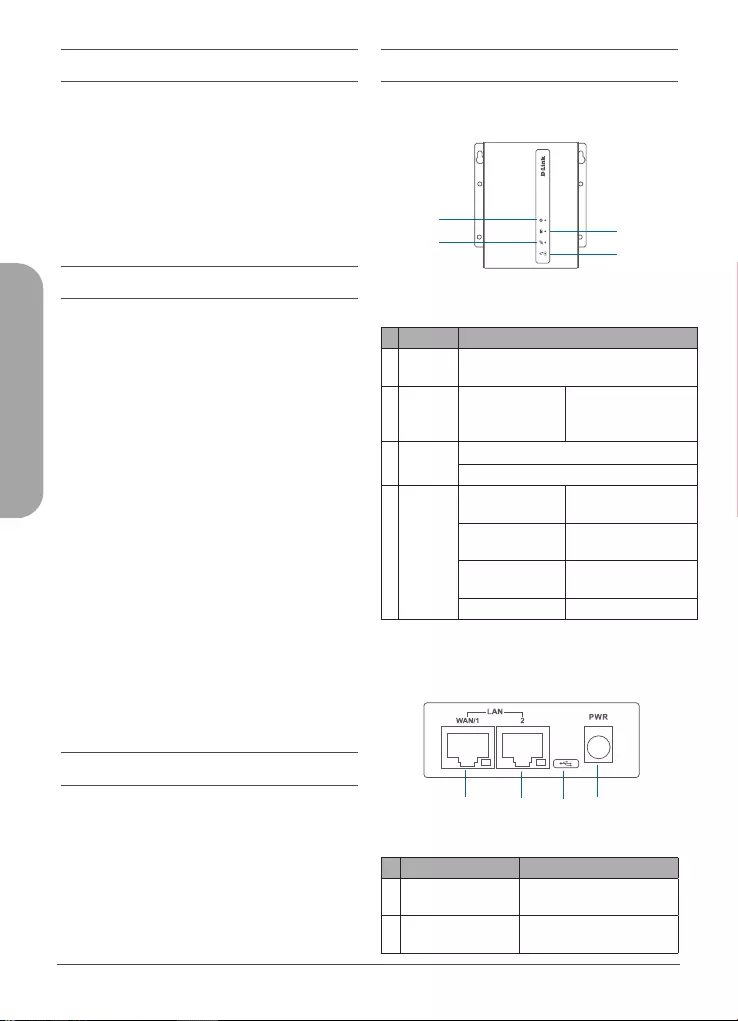
18 Quick Installation Guide
ESPAÑOL
Descripción de Hardware
Indicadores LED en Panel Superior
Figura 1: Indicadores LED en Panel Superior
# LED Descripción
1 Internet Una luz verde indica que se ha establecido
una conexión WAN Ethernet o LTE.
2 RS-232
Azul
Parpadeante
Paquetes de datos
transmitidos a través
del puerto serial.
3Wi-Fi Apagado: Radio Wi-Fi desactivado
Encendido: Radio Wi-Fi encendido
4Potencia
de Señal
Azul Potencia de señal es
entre 51-100%.
Ámbar Potencia de señal es
entre 25-50%.
Rojo Potencia de señal es
<25%.
Rojo Parpadeante Sin señal.
Tabla 1: Descripción de LED en Panel Superior
Conectores de Interfaz de Panel Frontal
Figura 2: Conectores de Interfaz de Panel Frontal
# Interfaz Descripción
1Puerto WAN/LAN Puerto WAN/LAN
Ethernet 10/100 Mbps.
2Puerto Ethernet
LAN
Puerto LAN Ethernet
10/100 Mbps.
Antes de Comenzar
Esta Guía de instalación rápida le brinda
instrucciones paso a paso para configurar su
Router DWM-313 4G LTE M2M. El modelo que ha
adquirido podría parecer ligeramente diferente
del que se muestra en las ilustraciones. Para
obtener información más detallada sobre el
Router, consulte el Manual del usuario.
Contenidos del Empaque
El empaque de DWM-313 deberá incluir los
siguientes artículos:
• Router DWM-313 4G LTE M2M
• Fuente de alimentación AC con conector
5.5 mm DC
• Cable RJ-45
• 2 Antenas LTE externas
• 1 Antena Wi-Fi Externa
• Guía de Instalación Rápida
• Cable RS-232 (Opcional)
• Tarjeta de Garantía
Si alguno de los elementos anteriores está
dañado o falta en su empaque, comuníquese
con su distribuidor local de D-Link.
Nota: El uso de una fuente de alimentación con
un voltaje diferente al recomendado para el
dispositivo, causará daños y anulará la garantía
de este producto.
Requisitos del sistema
• Microsoft Windows®, o un sistema
operativo basado en Linux
• Un puerto Ethernet disponible
• Microsoft Edge, Firefox 60.0 o Chrome
68.0.3440.106
1 2 3 4
12
34
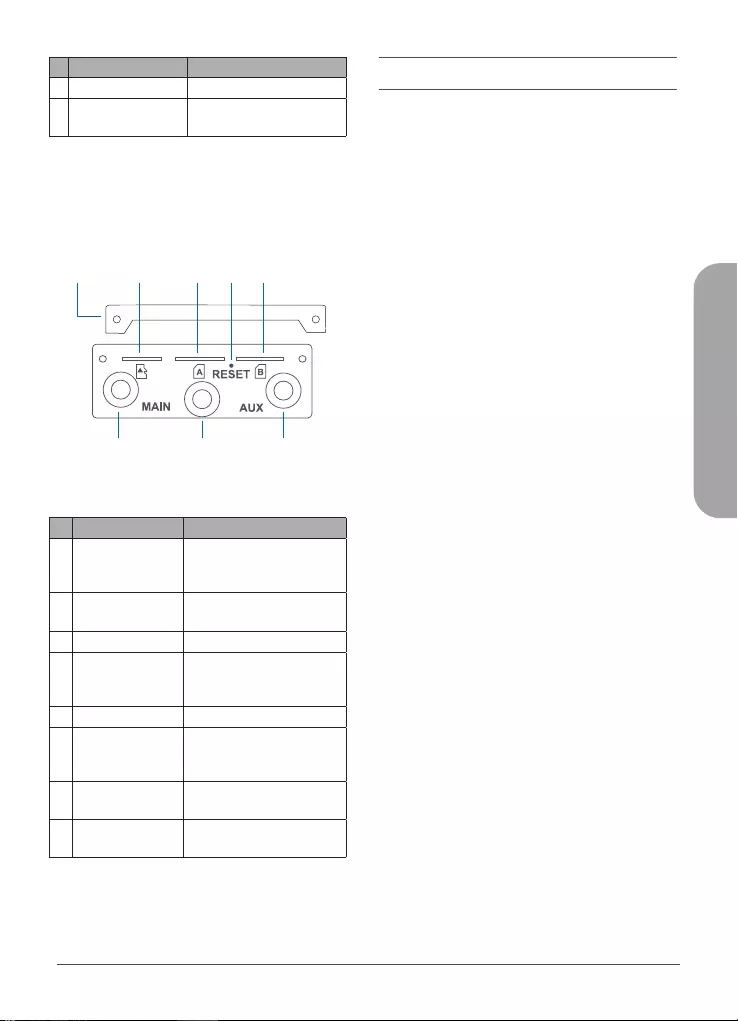
Quick Installation Guide 19
ESPAÑOL
Instalación de Hardware
Antes de Comenzar
Observe las siguientes precauciones para ayudar
a evitar interrupciones, fallas en el equipo y
lesiones personales:
• Instale el DWM-313 en un lugar fresco
y seco.
• Instale el DWM-313 en un sitio libre
de fuertes fuentes electromagnéticas,
vibraciones, polvo, humedad excesiva y
luz solar directa.
• Coloque las antenas en un área sin
obstrucciones con una señal móvil clara.
Evite cajas de metal, paredes de ladrillo y
otros materiales densos.
• Inspeccione visualmente el conector de
alimentación y asegúrese de que esté
completamente seguro.
• No apile ningún dispositivo encima del
DWM-313.
Instalación de Tarjeta(s) SIM
El Equipo DWM-313 está equipado con dos
ranuras para Tarjetas SIM. Se requiere al menos
una tarjeta SIM activa con acceso a Internet para
un funcionamiento correcto.
1. Desatornille los dos tornillos de la placa
de seguridad para quitarla y acceder a las
ranuras de la tarjeta SIM.
2. 2. Inserte una tarjeta micro SIM en la ranura
etiquetada SIM A con los contactos hacia
abajo. Si desea instalar una segunda tarjeta
SIM, insértela en la ranura etiquetada
como SIM B.
# Interfaz Descripción
3 Puerto USB RS-232 (TxD, RxD)
4 Conector de
energía
Conector para fuente de
alimentación.
Tabla 2: Descripción Conectores
de Interfaz de Panel Frontal
Conectores de Interfaz de Panel
Posterior
Figura 3: Conectores de Interfaz
de Panel Posterior
# Característica Descripción
1Placa de
seguridad
Placa de seguridad que
cubre las ranuras para
tarjetas SIM y microSD.
2 Ranura MicroSD Ranura de tarjeta microSD
para almacenamiento.
3 SIM A Tarjeta SIM Primaria.
4 Reset
Presiones y mantenga por 3
segundos para restablecer
dispositivo
5 SIM B Tarjeta SIM Secundaria
6
Principal
Conector SMA
para LTE
Conector SMA hembra para
antena principal.
7Conector
SMA Wi-Fi
Conector SMA hembra para
antena Wi-Fi.
8Conector SMA
para LTE AUX
Conector SMA hembra para
LTE AUX.
Tabla 3: Descripción Conectores de
Interfaz de Panel Posterior
1 2 3 4
6 7 8
5
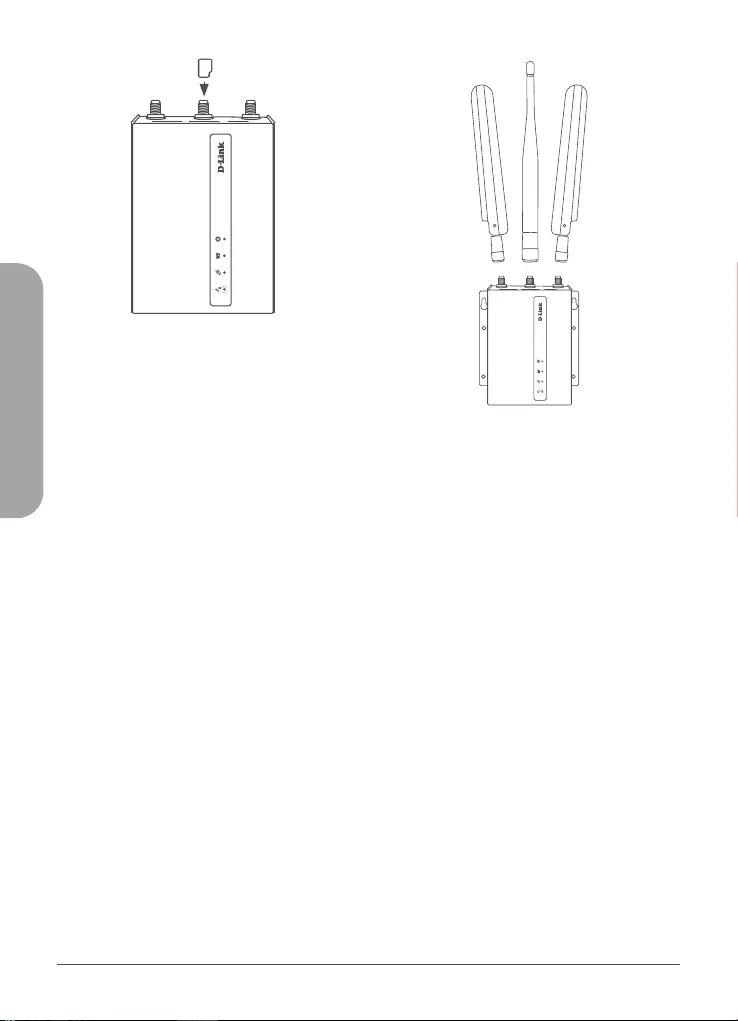
20 Quick Installation Guide
ESPAÑOL
Figura 4: Instalación de Tarjeta micro-SIM
3. Presione suavemente la micro SIM en la
ranura hasta que encaje en su lugar. Para
quitarlo, presione nuevamente y la tarjeta
SIM será expulsada.
4. Vuelva a atornillar la placa de seguridad con
los dos tornillos que retiró anteriormente
para proteger las ranuras de la tarjeta SIM.
Nota: Los ajustes de la tarjeta SIM deben
configurarse desde la interfaz de usuario web
antes de que se pueda establecer una conexión
a Internet.
Conexión de Antenas externas
El DWM-313 requiere dos antenas externas
para funcionar correctamente. Las antenas
incluidas son intercambiables, pero las antenas
de terceros pueden requerir conexión a puertos
específicos.
Figura 4: Conexión de Antenas
1. Conecte las dos antenas LTE a los
conectores SMA en la parte posterior
del Router con la etiqueta "Principal" y
"AUX". Gire en sentido horario para sujetar
la antena.
2. Coloque las antenas donde recibirán una
señal óptima. Ordénelas para que apunten
hacia arriba.
Encendiendo el Dispositivo
El DWM-313 presenta una entrada de energía
flexible que va desde 5 voltios / 2 amperios a 18
voltios / 0.7 amperios. Se recomienda un mínimo
de 10 vatios en total.
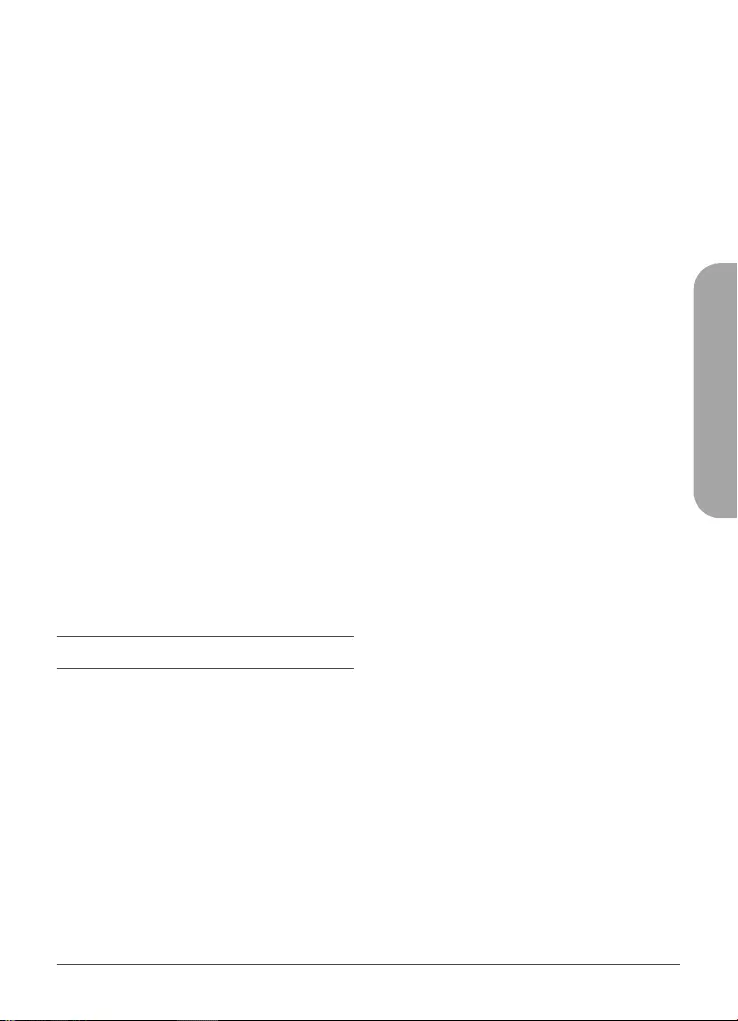
Quick Installation Guide 21
ESPAÑOL
Utilizando el Adaptador AC incluido
1. Conecte el conector cilíndrico del
adaptador AC incluido al puerto de
alimentación en el panel frontal.
2. Conecte el adaptador AC a una toma AC
adecuada.
Conexión de Dispositivos
Después de que el DWM-313 se haya instalado
correctamente, el Router se puede conectar al
dispositivo final e Internet a través del puerto
LAN y WAN.
1. Para conectarse a Internet, inserte un
extremo de un cable Ethernet estándar
RJ-45 Cat 5/5e/6 en el puerto WAN de su
dispositivo e inserte el otro extremo en el
puerto correspondiente de su módem.
2. Utilice un cable Ethernet estándar RJ-
45 de categoría 5/5e/6 para conectar
el dispositivo final al Router. El puerto
negociará automáticamente a la velocidad
de puerto más alta posible según el
dispositivo conectado. Tenga en cuenta
que el DWM-313 admite una velocidad
de transferencia máxima de 150 Mbps a
través de Ethernet.
Opciones de Administración
Antes de Comenzar
El Router D-Link se puede administrar mediante
la interfaz de usuario web (UI web), Telnet o
el Protocolo simple de administración de red
(SNMP). Si desea administrar un solo Router
D-Link, la interfaz de usuario web puede ser la
mejor opción. A cada Router se le debe asignar
su propia dirección IP, que se utilizará para
la comunicación con PC de administración.
Consulte las siguientes instrucciones de
instalación para comenzar con la interfaz de
usuario web y las interfaces de administración
SNMP.
Interfaz de usuario web
Una vez que el router se ha instalado
correctamente, puede comenzar la
configuración, monitorear el panel LED y
mostrar estadísticas gráficas utilizando un
navegador web. Los navegadores compatibles
incluyen: Microsoft® Internet Explorer, Firefox,
Chrome y Safari.
Necesita el siguiente equipo para acceder a la
interfaz de usuario web de su dispositivo:
• Un PC con un puerto Ethernet RJ-45
• Un cable Ethernet estándar
1. Conecte el cable Ethernet al puerto
Ethernet del Router y al puerto Ethernet
de su PC.
2. Configure la dirección IP de su PC para
que esté en el segmento de red de su
Router. La dirección IP predeterminada
del Router es 192.168.0.1, con la máscara
de subred 255.255.255.0. Por ejemplo,
para conectarse al Router utilizando la
configuración predeterminada, su PC
debe tener una dirección IP en el rango
192.168.0.2-.254 y una máscara de
subred de 255.255.255.0.
3. Abra un navegador web e ingrese
http://192.168.0.1/ en el campo de
dirección.
4. Inicie sesión en la interfaz de usuario del
administrador. La información de inicio de
sesión predeterminada es:
Nombre de usuario: admin
Contraseña: admin.
SNMP
Puede administrar el dispositivo con
cualquier programa compatible con SNMP. La
función SNMP está deshabilitada de manera
predeterminada y primero debe habilitarse en
el dispositivo mediante la interfaz de usuario
web, como se describe en la sección anterior.
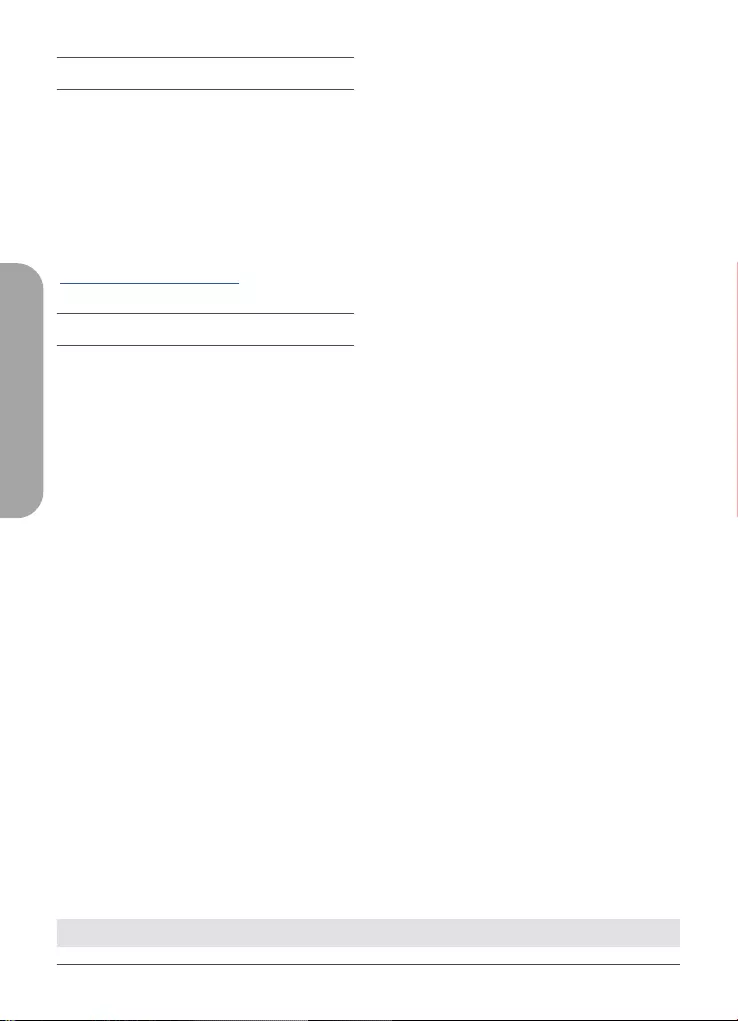
22 Quick Installation Guide
ESPAÑOL
SOPORTE TÉCNICO dlink.com/support
Información Adicional
Si tiene problemas para configurar su red,
consulte el manual del usuario.
Ayuda adicional está disponible en línea. Para
obtener más información sobre los productos
D-Link, información de marketing o para ver o
descargar el manual del usuario, visite el sitio
web de asistencia de D-Link en
http://dlink.com/support/.
Información de Garantía
La información de la Garantía limitada de por
vida de D-Link está disponible en el siguiente
sitio web:
http://warranty.dlink.com/.
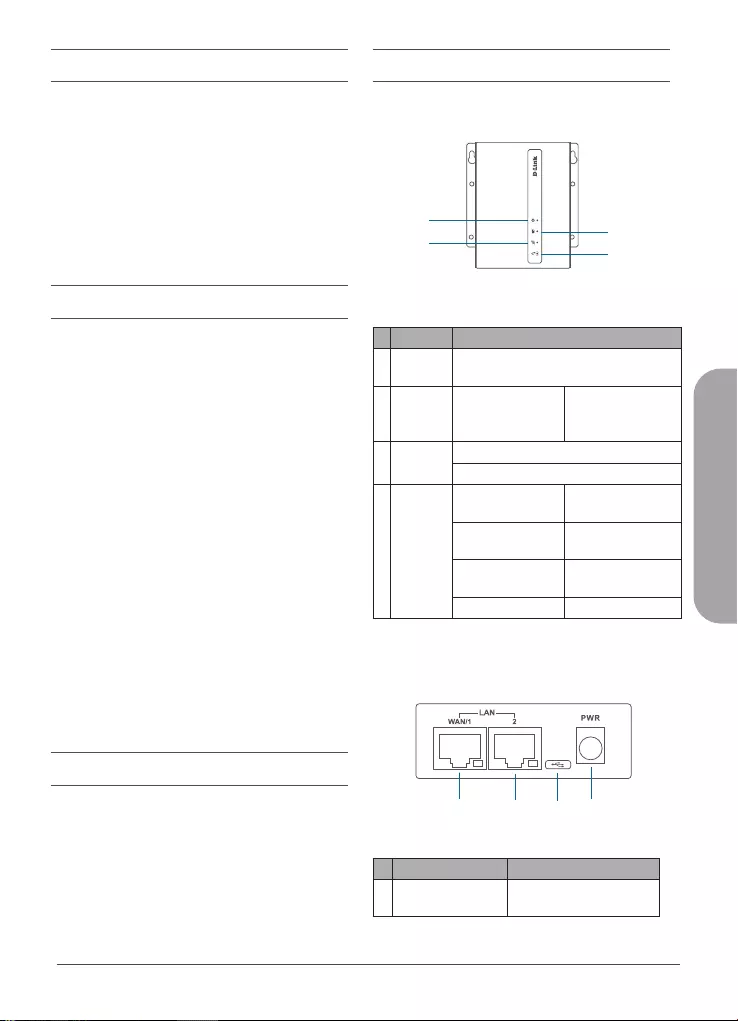
Quick Installation Guide 23
PORTUGUÊS
Visão Geral do Hardware
Indicadores LED
Figura 1: Indicadores LED
# LED Descrição
1 Internet Uma luz verde indica que uma conexão
WAN Ethernet ou LTE foi estabelecida.
2 RS-232
Piscando em azul Pacotes de dados
transmitidos via
porta principal.
3Wi-Fi OFF: Wi-Fi está desativado.
ON: Wi-Fi está ativado
4Força de
Sinal
Azul A força do sinal está
entre 51-100%.
Âmbar A força do sinal está
entre 25-50%.
Vermelho A força do sinal está
abaixo de 25%.
Vermelho Piscando Sem sinal.
Tabela 1: Descritivo dos indicadores LED
Interfaces de Conexão do Painel Frontal
Figura 2: Interfaces de Conexão do Painel Frontal
# Interface Descrição
1Porta WAN/LAN Porta WAN/LAN
Ethernet 10/100 Mbps.
Antes de Começar
Este Guia de Instalação Rápida fornece
instruções passo-a-passo para configurar o seu
roteador DWM-313 4G LTE M2M. O modelo que
você adquiriu pode apresentar características
levemente diferentes do apresentado nas
ilustrações. Para obter informações detalhadas
sobre o roteador, por favor veja o Manual de
Usuário.
Conteúdo da Embalagem
Esta embalagem do DWM-313 deve incluir os
itens à seguir:
• Roteador DWM-313 4G LTE M2M
• Adaptador AC com conector DC de 5.5
mm
• Cabo RJ-45
• 2 x antenas LTE externas
• 1 antena Wi-Fi externa
• Guia de Instalação Rápida
• Cabo RS-232 (opcional)
• Certificado de Garantia
Se qualquer um dos itens acima estiver
danificado, por favor entre em contato com o
revendedor local da D-Link.
Atenção: Utilizar uma fonte de alimentação
com voltage diferente da recomendada pode
danificar o produto e anulará a garantia.
Requisitos do Sistema
• Microsoft Windows® ou um Sistema
operacional Linux
• Uma porta Ethernet disponível
• Navegador Microsoft Edge, Firefox 60.0, ou
Chrome 68.0.3440.106
1 2 3 4
12
34
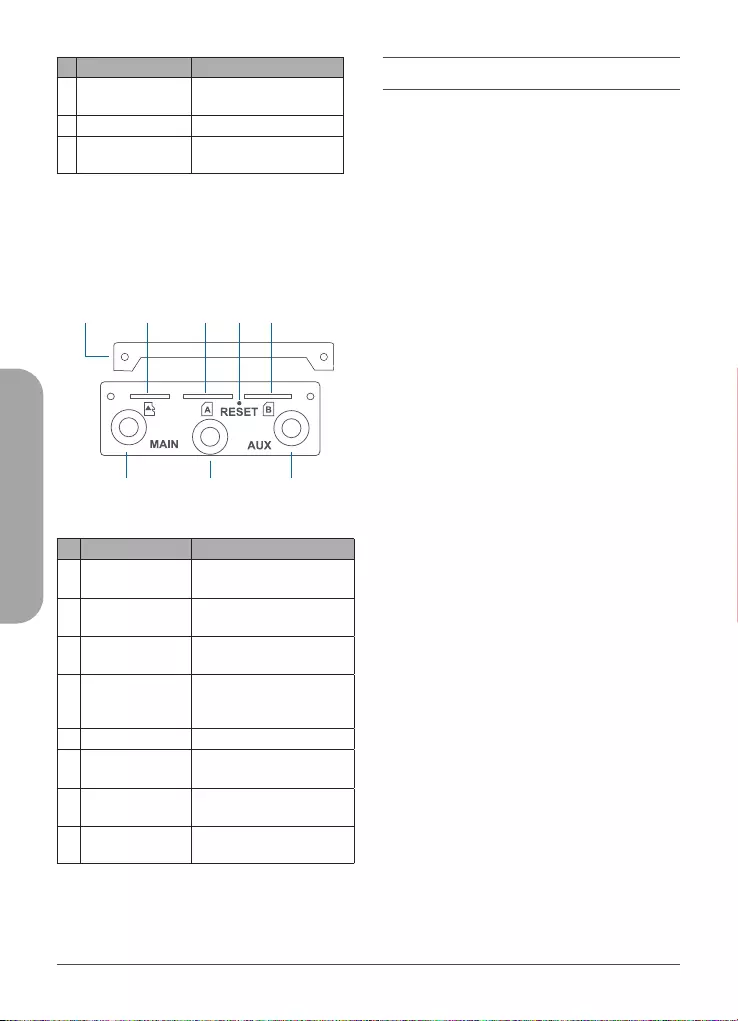
24 Quick Installation Guide
PORTUGUÊS
Instalação
Antes de começar
Observe as precauções a seguir para auxiliar a
evitar desconexões, falhas do equipamento e
ferimentos:
• Instale o DWM-313 em um local seco e
fresco.
• Instale o DWM-313 em um local afastado
de fortes fontes eletromagnéticas,
vibrações, poeira, umidade excessiva e
luz do sol.
• Coloque as antenas em uma área livre
de obstáculos com sinal móvel (LTE)
bom. Evite posicionar próximo de caixas
metálicas, paredes de tijolos e outros
materiais densos.
• Inspecione visualmente o conector de
alimentação e certifique-se de que está
totalmente fixado na entrada de energia
do dispositivo.
• Não empilhe outros dispositivos em cima
do DWM-313.
Instalando o(s) Cartão(ões) SIM
O DWM-313 está equipado com slots dual-SIM.
É necessário pelo menos um cartão SIM ativo
com acesso à internet para operar corretamente.
1. Solte os dois parafusos da placa de
proteção para remove-la e obter acesso
às entradas para cartão SIM.
2. Insira um cartão micro-SIM na entrada
marcada como SIM A com os contatos
virados para baixo. Se você deseja instalar
um Segundo cartão SIM, insira-o no slot
marcado como SIM B.
# Interface Descrição
2Porta Ethernet
LAN
Porta LAN Ethernet
10/100 Mbps.
3 Porta USB RS-232 (TxD, RxD)
4Entrada de
Energia
Entrada para o adaptador
de energia.
Tabela 2: Descritivo das Interfaces
de Conexão do Painel Frontal
Interface de Conexão do Painel
Traseiro
Figura 3: Interface de Conexão do Painel Traseiro
# Feature Descrição
1Placa de
Proteção
Placa de proteção que cobre
os slots SIM e microSD.
2Slot para Cartão
MicroSD
Slot para um cartão microSD
para armazenamento.
3 SIM A Cartão SIM primário/
principal.
4 Reset
Pressione e segure por 3
segundos para resetar o
dispositivo.
5 SIM B Cartão SIM secundário.
6Conector LTE
Principal SMA
Conector SMA fêmea para a
antena principal.
7Conector de
SMA Wi-Fi
Conector SMA fêmea para a
antena Wi-Fi.
8Conector SMA
LTE Auxiliar
Conector SMA fêmea para a
antena auxiliar.
Tabela 3: Descritivo da Interface de
Conexão do Painel Traseiro
1 2 3 4
6 7 8
5
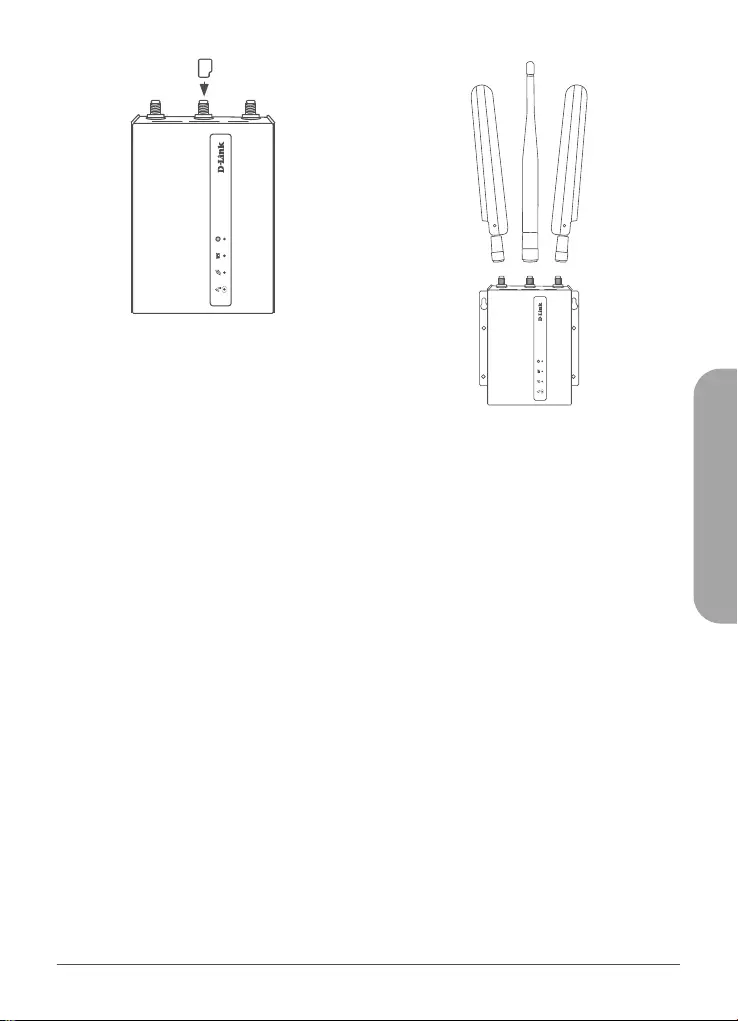
Quick Installation Guide 25
PORTUGUÊS
Figura 4: Instalando um Cartão micro-SIM
3. Pressione gentilmente o cartão micro-SIM
na entrada até que ele seja fixado. Para
remover, pressione novamente e o cartão
SIM será ejetado.
4. Coloque novamente a placa de proteção
utilizando os dois parafusos removidos
anteriormente para proteger as entradas
para cartão SIM.
Observação: O comportamento do cartão
SIM deve ser configurado através da interface
web antes que uma conexão à internet seja
estabelecida.
Coloque as Antenas Externas
O DWM-313 necessita de duas antenas externas
para funcionar corretamente. As antenas
inclusas podem ser trocadas, porém antenas
de terceiros podem precisar ser conectadas em
entradas específicas.
Figura 4: Colocando as Antenas
1. Coloque as duas antenas LTE nos
conectores SMA posicionados na parte
de trás do roteador, demarcados com
“Main” e “AUX”. Gire no sentido horário para
fixar a antena.
2. Coloque as antenas em um local onde
elas receberão um sinal bom. Posicione-
as de forma que elas fiquem apontadas
para cima.
Ligando o Dispositivo
O DWM-313 conta com entrada de alimentação
que varia de 5 volts / 2 amperes até 18 volts /
0,7 amperes. Um mínimo de 10 watts no total
é recomendado.
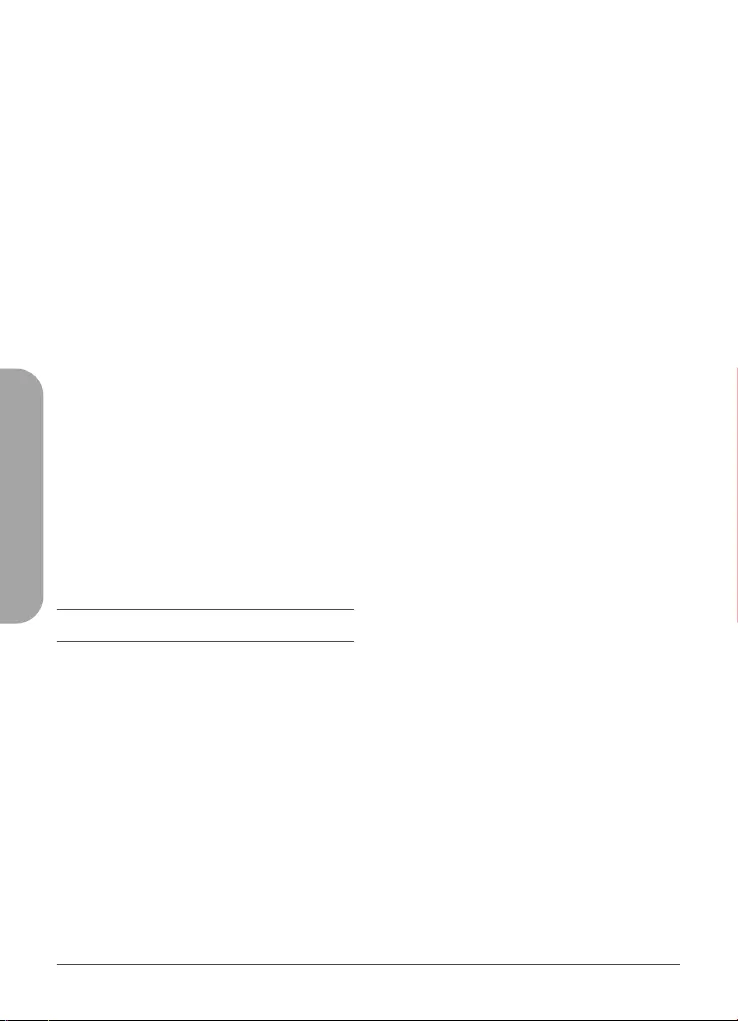
26 Quick Installation Guide
PORTUGUÊS
Utilizando o Adaptador AC Incluso
1. Coloque o conector do adaptador AC
incluso no kit na entrada de alimentação
no painel frontal.
2. Conecte o adaptador AC à uma tomada.
Conectando Dispositivos
Depois que o DWM-313 for instalado
corretamente, o roteador pode ser conectado
ao dispositivo final e à internet pelas portas
LAN e WAN.
1. Para se conectar à Internet, insira uma
ponta de um cabo padrão RJ-45 Cat 5/5e/6
à porta WAN do seu dispositivo, e insira a
outra ponta na porta correspondente do
seu modem.
2. Use um cabo Ethernet padrão RJ-45 Cat
5/5e/6 para conectar o dispositivo final ao
roteador. A porta irá auto-negociar à porta
com maior velocidade possível de acordo
com o dispositivo conectado. Observe
que o DWM-313 suporta uma velocidade
máxima de transferência de 150Mbps via
cabo Ethernet.
Opções de Gerenciamento
Antes de Começar
O roteador D-Link pode ser gerenciado
utilizando a Interface Web de Usuário, Telnet ou
SNMP (Simple Network Management Protocol).
Se você deseja gerenciar um único roteador
D-Link, a Interface Web pode ser a melhor opção.
Cada roteador deve ser atribuido ao seu próprio
endereço IP, que é usado para a comunicação
com o PC de gerenciamento. Por favor, siga as
instruções à seguir para começar a utilizar a
Interface Web e SNMP.
Interface de Usuário Web
Assim que o roteador estiver instalado
corretamente, você pode iniciar a configuração,
monitorar o painel LED e verificar as estatísticas
em gráfico utilizando um navegador web. Os
navegadores suportados incluem: Microsoft®
Internet Explorer, Firefox, Chrome e Safari.
Você precisará dos seguintes equipamentos
para acessar a Interface Web do seu dispositivo:
• Um PC com uma porta RJ-45
• Um cabo Ethernet padrão
1. Conecte o cabo Ethernet à porta Ethernet
do roteador e do PC.
2. Configure o endereço IP do PC para que
ele esteja dentro do mesmo segmento
do roteador. O endereço IP padrão do
roteador é 192.168.0.1, com máscara
de subrede 255.255.255.0. Por exemplo,
para conectar ao roteador utilizando as
configurações padrão, o seu PC deve
possuir um endereço IP dentro de
192.168.0.2-.254 e a máscara de subrede
255.255.255.0.
3. Abra um navegador e insira
http://192.168.0.1/ no campo de
endereço.
4. Acesse à interface de usuário de
administrador. As informações de acesso
padrão são:
Usuário: admin
Senha: admin.
SNMP
Você pode gerenciar o dispositivo com qualquer
programa compatível com o SNMP. A função
SNMP está desabilitada por padrão e deve ser
habilitada antes utilizando a Interface Web,
conforme descrito na seção anterior.
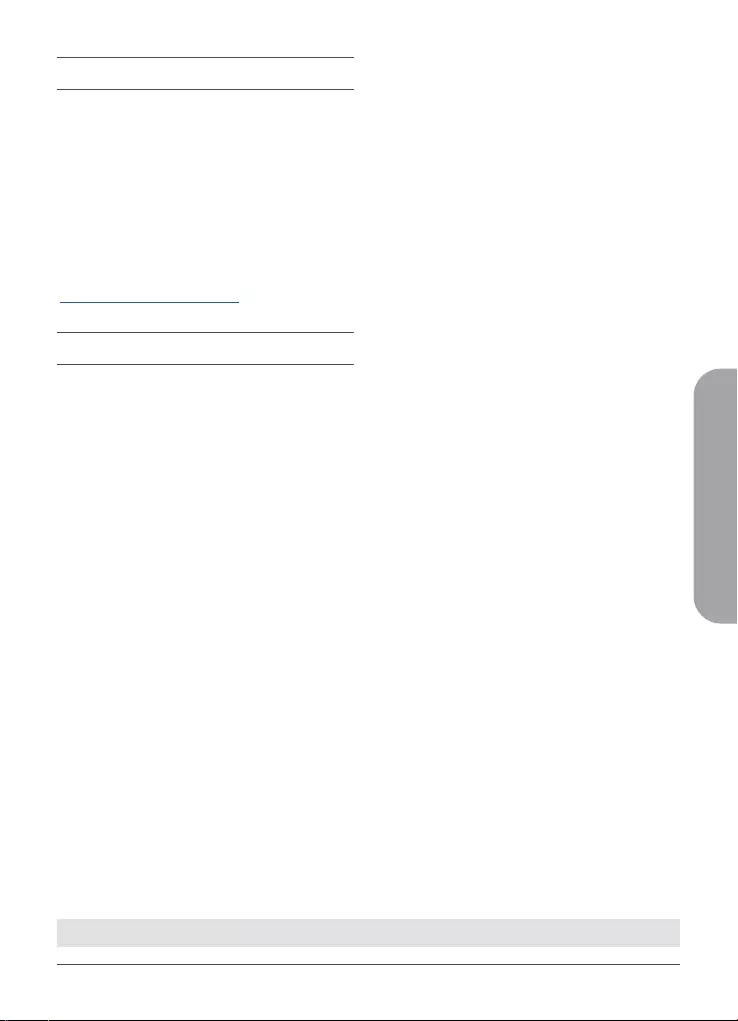
Quick Installation Guide 27
PORTUGUÊS
SUPORTE TÉCNICO dlink.com/support
Informações Adicionais
Se você estiver enfrentando problemas ao
configurar a sua rede, por favor consulte o
manual de usuário.
Ajuda adicional pode ser encontrada online.
Para saber mais sobre os produtos da D-Link,
informações de marketing ou para ver ou baixar
o manual de usuário, por favor visite o website
de suporte da D-Link em
http://dlink.com/support/.
Informações de Garantia
As informações de Garantia Limitada da D-Link
está disponível no site à seguir:
http://warranty.dlink.com/.
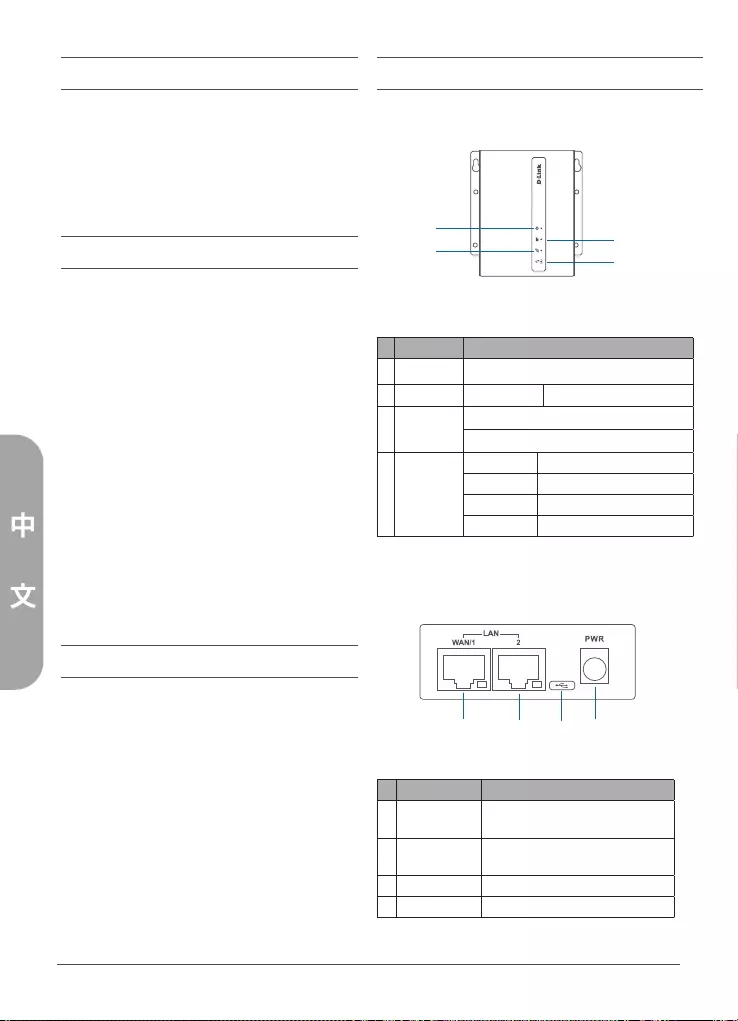
28 Quick Installation Guide
中
文
硬體概觀
頂部面板LED指示燈
圖1:頂部面板LED指示燈
#LED 敘述
1Internet 綠燈表示已連接WAN或LTE網際網路
2RS-232 藍燈閃爍 資料透過serial埠傳輸
3Wi-Fi OFF: Wi-Fi 訊號關閉
ON: Wi-Fi 訊號開啟
4Signal
強度指示
藍訊號強度 51-100%
橘訊號強度 25-50%
紅訊號強度 <25%
紅燈閃爍 無訊號
表1:頂部面板LED說明
前面板連接埠介面
圖2:前面板連接埠介面
#介面 敘述
1WAN/
LAN 埠
10/100 Mbps WAN/
LAN 網路埠
2Ethernet
LAN 埠
10/100 Mbps LAN 網路埠
3USB 埠RS-232 (TxD, RxD)
4 電源接孔 插入電源變壓器插孔
表2:前面板連接埠介面說明
開始安裝
本快速安裝指南提供您設定 DWM-313 4G
LTE M2M 路由器步驟說明。您購買的型號
可能與說明書上的圖略有不同。有關路
由器的更多詳細資訊,請參閱官網與操
作手冊。
包裝內容
DWM-313 包裝內容如下:
‧DWM-313 4G LTE M2M 路由器
‧電源供應器
‧網路線
‧2外接LTE天線
‧1外接Wi-Fi天線
‧快速安裝手冊
‧保固卡
‧RS-232線(選購)
如有任何配件遺漏或是損壞,請洽經銷
商聯繫。
請注意:使用非設備配件提供的電源變壓
器或電壓不同的變壓器將導致設備損壞,
並且不在保固範圍內。
最小系統需求
‧電腦Microsoft Windows®, 或Linux-based
作業系統
‧網際網路連線服務
‧Microsoft Edge, Firefox 60.0, 或Chrome
68.0.3440.106
1 2 3 4
12
34
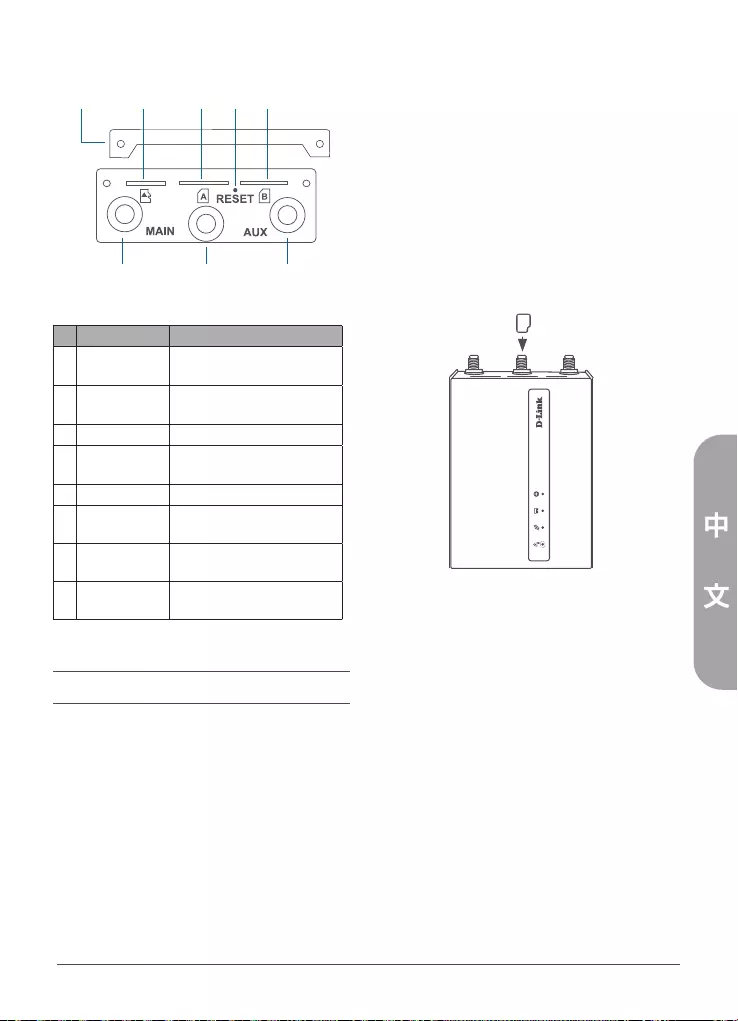
Quick Installation Guide 29
中
文
‧請勿在DWM-313頂部堆疊任何設備。
安裝 SIM 卡
DWM-313具備雙SIM卡插槽。為了正常操
作,至少需要一張可正常連網至網際網路
的SIM卡。
1. 鬆開安全板上的兩顆螺絲,即可使用
SIM卡插槽
2. 將micro-SIM卡插入標示SIM A插槽,
如需要安裝第二張SIM卡,請插入標
示SIM B插槽
圖4:安裝micro-SIM卡
3. 輕輕將micro-SIM卡按入插槽,直到
固定位置。如要取出SIM卡,請再按
一次,SIM卡將會彈出
4. 使用前請將先前卸下的兩顆螺絲將
安全板重新固定,以保護SIM卡插槽
注意:必須先透過Web UI設定SIM行為,完
成後才可正常啟用網路連線。
安裝外接天線
DWM-313需要兩個外接天線才可正常使
用,配件隨附的天線是可互相交換使用
的,若需使用第三方天線則需要連接到
特定埠。
後面板連接埠介面
圖3:後面板連接埠介面
#功能 敘述
1安全板 覆蓋SIM與microSD插槽的
安全板
2MicroSD 插槽 適用microSD卡
3 SIM A 主要SIM卡
4重置 長按3秒可將設備恢復出
廠值
5 SIM B 次要SIM卡
6SMA 連接
埠 LTE 主要
SMA母頭連接埠,適用於
主天線。
7SMA 連接
埠Wi-Fi
SMA母頭連接埠,適用於
Wi-Fi天線
8SMA 連接
埠 LTE AUX
SMA母頭適用於輔助天線
表3:後面板連接埠介面說明
硬體安裝
開始設定
請遵守下列預防措施,以防止當機、設備
故障或人身傷害:
‧將DWM-313安裝在陰涼乾燥的地方。
‧將DWM-313安裝在無強電磁波源、振
動、灰塵、潮濕和陽光直射的位置。
‧將天線放在行動訊號清晰的無障礙區
域。避免使用金屬盒、磚牆和其他可能
會干擾材質。
1 2 3 4
6 7 8
5
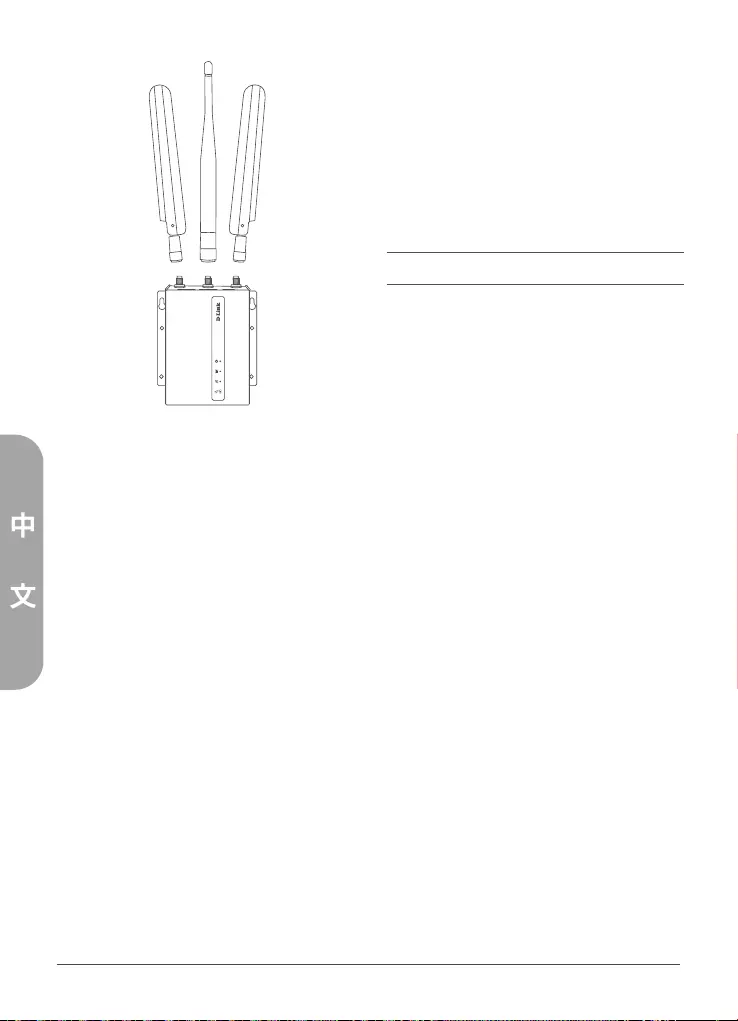
30 Quick Installation Guide
中
文
圖4:安裝天線
1. 將兩個LTE天線連接到路由器背面標
有“ Main”和“ AUX”的SMA連接埠
上。請以順時針方向旋轉固定天線。
2. 將天線放在可接收最佳訊號的位置。
並且將天線指向上方。
設備供電
DWM-313支援彈性的電源輸入,範圍從5v/
2A~18v/ 0.7A。建議最低總功耗為10W。
使用配件提供的AC變壓器
1. 請將配件的變壓器連接到前面板的
電源接孔
2. 將AC變壓器連接到適合的插座
連接設備
成功安裝DWM-313後,即可透過LAN和
WAN埠將路由器連接到終端設備和網際
網路。
1. 連線至網際網路,請將標準Cat 5/5e/6
RJ-45網路線的一端連接到設備的WAN
網路埠,另一端連接至數據機相對
應的埠。
2. 使用標準的Cat 5/5e/6 RJ-45網路線將
終端設備連接到路由器。網路埠將依
據所連接的設備自動偵測為最高網路
埠速度。請注意,DWM-313支援透過
乙太網路最大傳輸速度為150 Mbps。
管理選項
開始設定
可透過Web管理介面(Web UI)、Telnet
或SNMP來管理D-Link路由器。若您希望管
理單一D-Link路由器,則Web UI將會是最
佳選擇。每一台路由器都將取得IP位址,
電腦可透過此IP位址進行管理。請參考下
列安裝說明,以開始使用Web UI和SNMP
管理介面。
使用者管理介面(Web UI)
成功安裝路由器後,您可開始設定、監控
LED面板並使用Web瀏覽器顯示圖形統計
資訊。支援瀏覽器包含: Microsoft® Internet
Explorer, Firefox, Chrome, 與 Safari。
您需要以下設備開始使用設備Web UI:
• 電腦且具備RJ-45網路埠
• 網路線
1. 將網路線連接到路由器與電腦
2. 設定電腦IP位址的子遮罩與路由器同
網段,路由器預設IP位址 192.168.0.1,
子遮罩255.255.255.0. 例如您的電腦可
設定IP位址範圍為192.168.0.2-.254 且
子遮罩255.255.255.0.
3. 開啟網頁瀏覽器並且於IP位址欄位輸
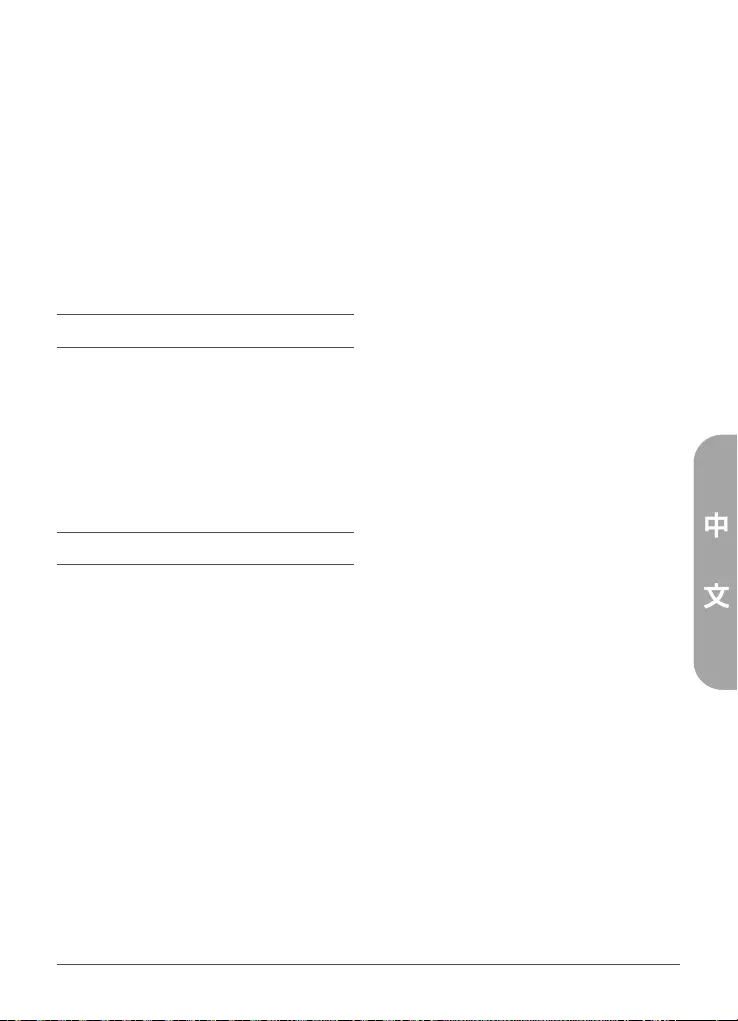
Quick Installation Guide 31
中
文
入http://192.168.0.1/
4. 請登入管理者帳號密碼,預設如下:
使用者名稱: admin
密碼: admin
SNMP
您可使用與SNMP相容的程式來管理設
備,SNMP功能預設為關閉,若您需要
啟用請參考上一步驟登入Web UI來啟用
SNMP功能。
附加資訊
若您在設定網路時遇到問題,請參考使用
者操作手冊。
其他資訊可在官網查詢。若要查詢更多
D-Link產品相關資訊,請查看或下載使用
者手冊,或至D-Link網站查詢
http://dlink.com/support/
保固資訊
D-Link有限終身保固資訊請至下列網站
查詢:
http://warranty.dlink.com/
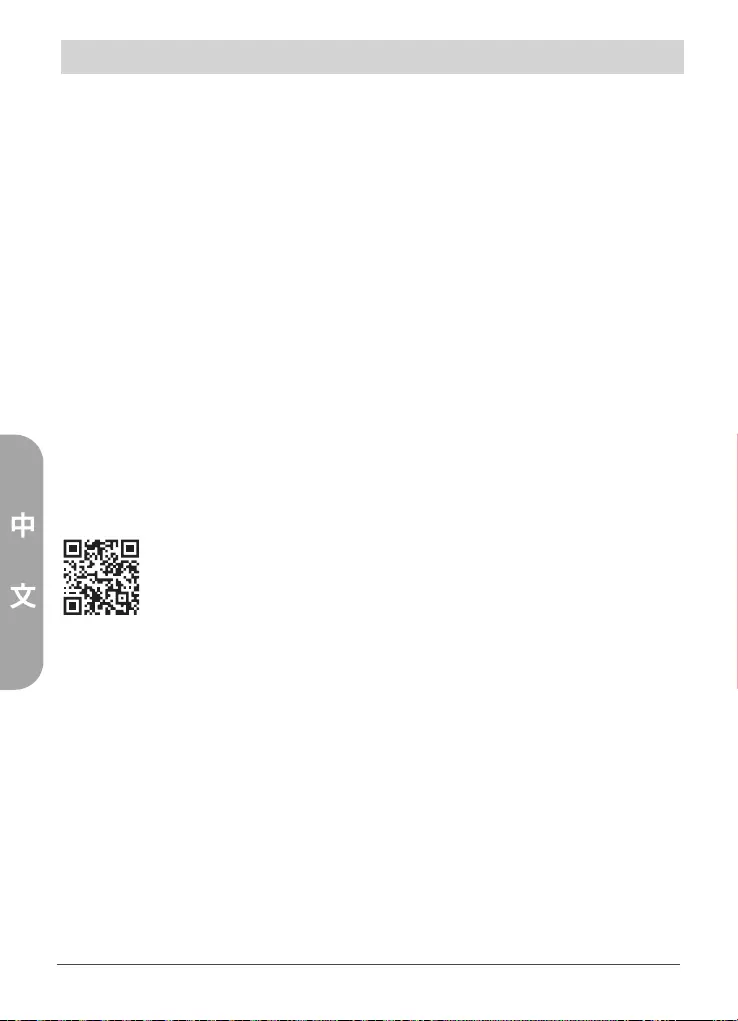
32 Quick Installation Guide
中
文
D-Link 友訊科技 台灣分公司 技術支援資訊
如果您還有任何本使用手冊無法協助您解決的產品相關問題,台灣、香港或是澳門用戶
可至網站、電子郵件或電話等方式與D-Link技術支援工程師聯絡。
台灣D-Link免付費技術諮詢專線
台灣技術諮詢服務專線 0800-002-615
台灣手機付費電話 (02) 6600-0123#8715
台灣網站: http://www.dlink.com.tw
台灣電子郵件: dssqa_service@dlink.com.tw
產品保固期限、台灣技術諮詢時間、維修據點查詢,請參考
http://www.dlinktw.com.tw/techsupport/ 網頁說明。
香港、澳門D-Link技術諮詢專線
技術諮詢:香港 852 - 8100 8892 / 澳門 853 - 2875 3423
香港網站: http://www.dlink.com.hk
香港電子郵件: service@cn.synnex-grp.com
香港、澳門維修據點查詢請參考http://www.dlink.com.hk/contact.html 網頁說明。
如果您是其他地區的用戶,請參考D-Link網站www.dlink.com 查詢全球各地分公司的聯絡
資訊以取得相關支援服務。
立即掃描QR code
了解更多
服務資訊
注意 !
取得審驗證明之低功率射頻器材,非經核准,公司、商號或使用者均不得擅自變更頻
率、加大功率或變更原設計之特性及功能。低功率射頻器材之使用不得影響飛航安全及
干擾合法通信;經發現有干擾現象時,應立即停用,並改善至無干擾時方得繼續使用。
前述合法通信,指依電信管理法規定作業之無線電通信。低功率射頻器材須忍受合法通
信或工業、科學及醫療用電波輻射性電機設備之干擾。
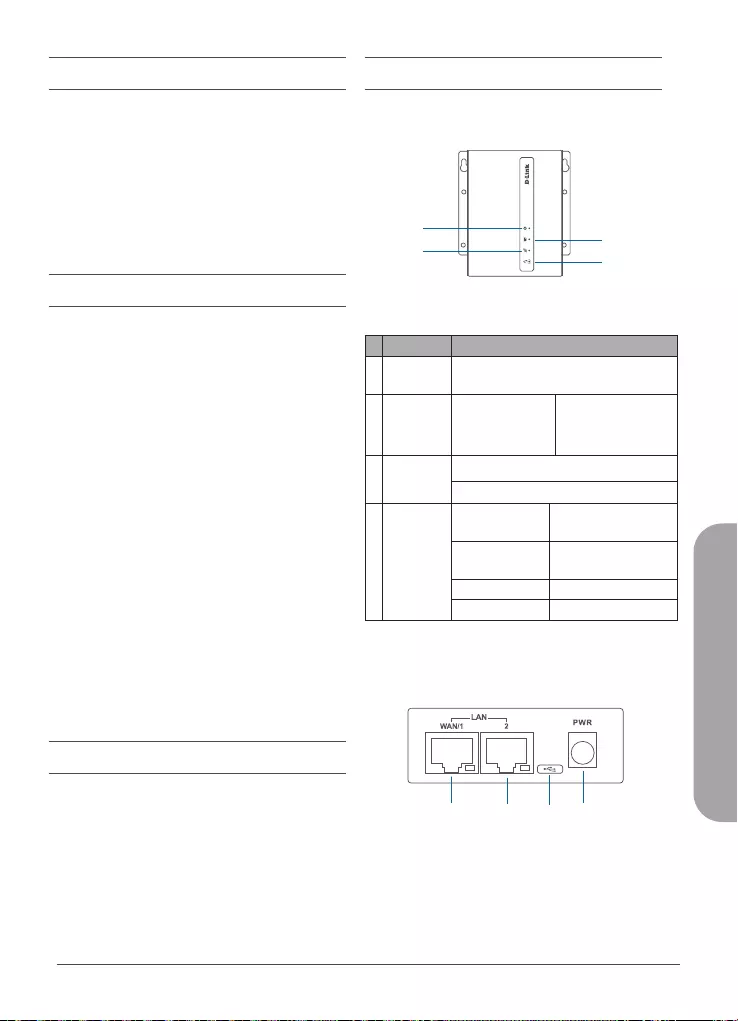
Quick Installation Guide 33
BAHASA INDONESIA
Ikhtisar perangkat keras
Indikator LED Panel Atas
Gambar 1: Indikator LED Panel Atas
# LED Deskripsi
1 Internet Lampu hijau mengindikasikan bahwa WAN
Ethernet atau koneksi LTE terjalin.
2RS-232
Berkedip Biru Paket data
ditransmisikan
melalui port serial.
3Wi-Fi OFF: radio Wi-Fi dinonaktifkan.
ON: radio Wi-Fi diaktifkan.
4Kekuatan
Sinyal
Biru Kekuatan sinyal
berkisar 51-100%.
Oranye Kekuatan sinyal
berkisar 25-50%.
Merah Kekuatan sinyal <25%.
Merah berkedip Tidak ada sinyal.
Tabel 1: Deskripsi LED Panel Atas
Konektor Antarmuka Panel Depan
Gambar 2: Konektor Antarmuka Panel Depan
Sebelum Anda mulai
Panduan instalasi cepat ini memberikan anda
panduan langkah demi langkah untuk setting
Router DWM-313 4G LTE M2M . Model yang anda
beli mungkin terlihat sedikit berbeda dengan
yang ada dalam ilustrasi. Untuk infomasi yang
lebih detail mengenai router silahkan merujuk
kepada panduan pengguna.
Isi Kemasan
Kemasan DWM-313 harus berisi barang-barang
berikut ini :
• Router DWM-313 4G LTE M2M
• Adaptor AC dengan konektor DC 5.5 mm
• Kabel RJ-45
• 2 x antena LTE eksternal
• 1 x antena Wi-Fi eksternal
• Panduan Instalasi Cepat
• Kabel RS-232 (opsional)
• Kartu Garansi
Jika ada salah satu dari item diatas rusak atau
hilang , silahkan hubungi reseller D-link anda.
Catatan: Menggunakan power supply
dengan voltase yang berbeda dari yang
direkomendasikan akan menyebabkan
kerusakan dan membatalkan garansi untuk
produk ini.
Persyaratan Sistem
• Microsoft Windows®, atau operating
system berbasis Linux
• Tersedianya port Ethernet
• Microsoft Edge, Firefox 60.0, atau Chrome
68.0.3440.106
1 2 3 4
12
34
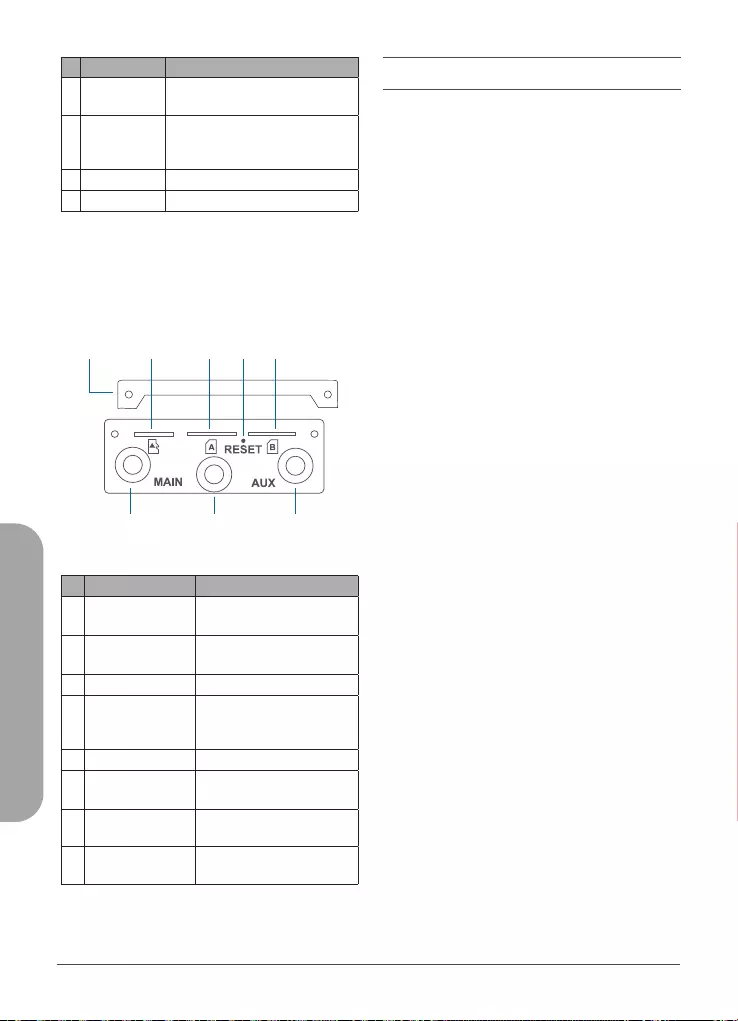
34 Quick Installation Guide
BAHASA INDONESIA
Instalasi Perangkat Keras
Sebelum Anda Memulai
Perhatikan tindakan pencegahan berikut untuk
membantu mencegah shutdown, kegagalan
peralatan, dan cedera pribadi:
• Pasang DWM-313 di tempat yang dingin
dan kering.
• Pasang DWM-313 di lokasi yang bebas
dari sumber elektromagnetik yang kuat,
getaran, debu, kelembaban berlebihan,
dan sinar matahari langsung.
• Tempatkan antena di area yang tidak
terhalang dengan sinyal seluler yang jelas.
Hindari kotak logam, dinding bata, dan
bahan padat lainnya.
• Periksa secara visual konektor daya dan
pastikan konektornya sepenuhnya aman.
• Jangan menumpuk perangkat apa pun di
atas DWM-313.
Instalasi kartu SIM Card
DWM-313 dilengkapi dengan slot dual-SIM.
Setidaknya satu kartu SIM aktif dengan akses
Internet diperlukan untuk pengoperasian yang
benar.
1. Buka sekrup kedua pada security plate
untuk melepaskan dan mendapatkan
akses ke slot kartu SIM.
2. Masukkan kartu micro-SIM ke dalam slot
berlabel SIM A dengan bagian kontaknya
menghadap ke bawah. Jika Anda ingin
memasang kartu SIM kedua, masukkan
ke dalam slot berlabel SIM B.
# Antarmuka Deskripsi
1Port WAN/
LAN
Port 10/100 Mbps
Ethernet WAN/LAN.
2
Port
Ethernet
LAN
Port 10/100 Mbps Ethernet LAN.
3 Port USB RS-232 (TxD, RxD)
4 Power Input Input untuk power adaptor.
Tabel 2: Deskripsi Konektor
Antarmuka Panel Depan
Konektor Antarmuka
Panel Belakang
Gambar 3: Konektor Antarmuka Panel Belakang
# Fitur Deskripsi
1 Security Plate Security plate mengkonversi
SIM dan slot kartu microSD.
2MicroSD
Card Slot
Slot untuk penyimpanan
kartu microSD.
3 SIM A Kartu SIM card utama.
4 Reset
Tekan dan tahan selama 3
detik untuk melakukan reset
perangkat.
5 SIM B Kartu SIM card sekunder.
6SMA Connector
LTE Main
Konektor SMA Female untuk
antena utama.
7Konektor
SMA Wi-Fi
Konektor Female SMA untuk
antena Wi-Fi.
8SMA Connector
LTE AUX
Konektor SMA Female untuk
antenna tambahan.
Tabel 3: Deskripsi Konektor
Antarmuka Panel Belakang
1 2 3 4
6 7 8
5
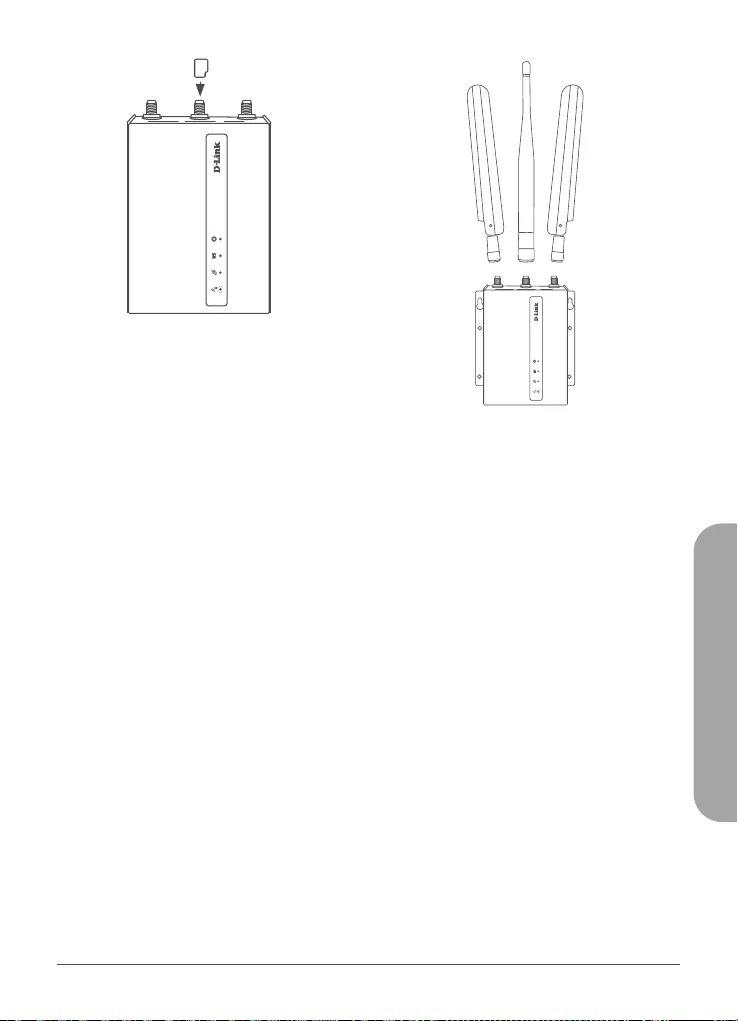
Quick Installation Guide 35
BAHASA INDONESIA
Gambar 4: Memasang Kartu micro-SIM
3. Tekan perlahan kartu micro-SIM ke dalam
slot sampai terkunci di tempatnya. Untuk
melepaskannya, tekan lagi dan kartu SIM
akan keluar.
4. Pasang kembali security plate
menggunakan dua sekrup yang
dilepaskan sebelumnya untuk melindungi
slot kartu SIM.
Catatan: SIM harus dikonfigurasi dari web UI
sebelum koneksi Internet dapat dibuat.
Pasang Antena Eksternal
DWM-313 membutuhkan dua antena eksternal
agar berfungsi dengan benar. Antena yang
disertakan dapat dipertukarkan, tetapi antena
pihak ketiga mungkin memerlukan koneksi ke
port tertentu
Gambar 4: Memasang Antena
1. Pasang dua antena LTE ke konektor SMA
di bagian belakang router berlabel "Main"
dan "AUX." Putar searah jarum jam untuk
mengencangkan antena.
2. Tempatkan antena di tempat yang akan
menerima sinyal yang optimal. Atur antena
sehingga menghadap ke atas.
Memberi Daya pada Perangkat
DWM-313 menampilkan input daya fleksibel
mulai dari 5 volt / 2 amp hingga 18 volt / 0,7
amp. Disarankan minimum 10 watt.
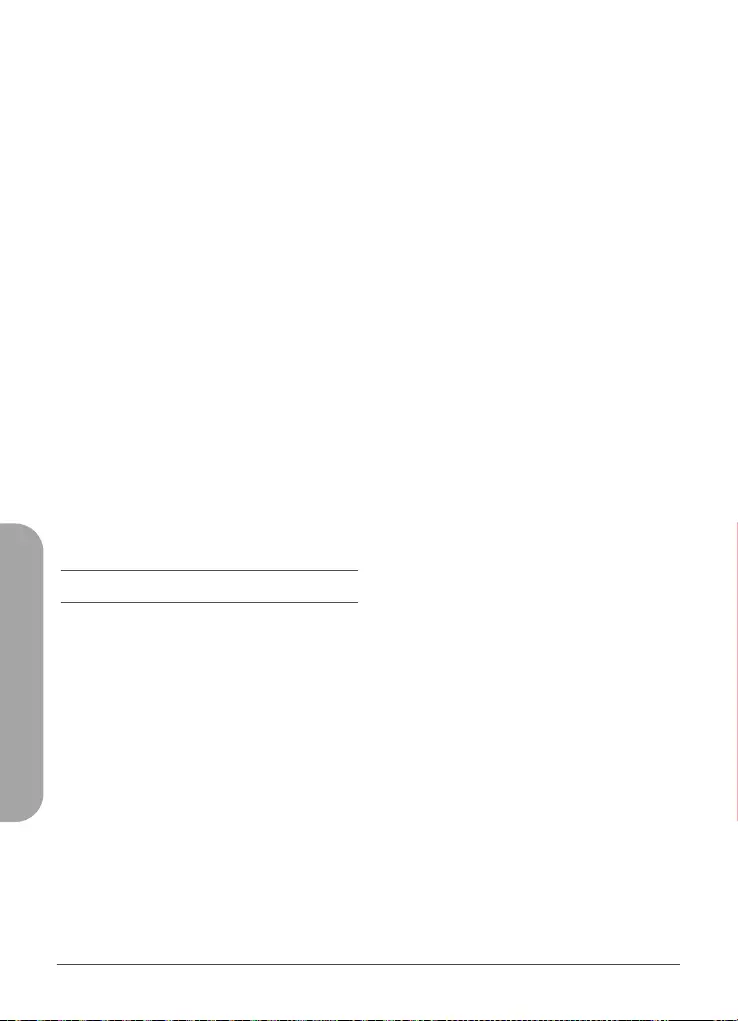
36 Quick Installation Guide
BAHASA INDONESIA
Menggunakan Adaptor AC bawaan
1. Pasang konektor barel adaptor AC yang
disertakan ke port daya di panel depan.
2. Pasang adaptor AC ke soket AC yang
sesuai.
Menghubungkan Perangkat
Setelah DWM-313 berhasil diinstal, router dapat
dihubungkan ke perangkat akhir dan Internet
melalui port LAN dan WAN.
1. To connect to the Internet, insert one
end of a standard Cat 5/5e/6 RJ-45
Ethernet cable into the WAN port on your
device, and insert the other end into the
corresponding port on your modem.
2. Use a standard Category 5/5e/6 RJ-45
Ethernet cable to connect the end device
to the router. The port will auto-negotiate
to the highest possible port speed based
on the connected device. Note that the
DWM-313 supports a maximum transfer
speed of 150 Mbps over Ethernet.
Opsi Manajemen
Sebelum Anda Memulai
Router D-Link dapat dikelola dengan
menggunakan antarmuka manajemen Web
User Interface (Web UI), Telnet, atau Simple
Network Management Protocol (SNMP). Jika
Anda ingin mengelola satu router D-Link, Web UI
mungkin merupakan opsi terbaik. Setiap router
harus diberi alamat IP sendiri, yang digunakan
untuk komunikasi dengan PC manajemen.
Silahkan pelajari instruksi instalasi berikut untuk
memulai dengan antarmuka Web UI dan SNMP
manajemen.
Antarmuka Pengguna Web
Setelah router berhasil diinstal, Anda dapat
memulai konfigurasi, memantau panel LED,
dan menampilkan statistik grafis menggunakan
web browser. Browser yang didukung meliputi:
Microsoft® Internet Explorer, Firefox, Chrome,
dan Safari.
Anda memerlukan peralatan berikut untuk
mengakses Web UI perangkat Anda:
• PC dengan port Ethernet RJ-45
• Kabel Ethernet standar
1. Sambungkan kabel Ethernet ke port
Ethernet router dan ke port Ethernet
pada PC.
2. Konfigurasikan alamat IP PC agar berada
di segmen jaringan Yang sama dengan
router. Alamat IP default router adalah
192.168.0.1, dengan subnet mask
255.255.255.0. Misalnya, untuk terhubung
ke router menggunakan pengaturan
default, PC Anda harus memiliki alamat IP
dalam kisaran 192.168.0.2-.254 dan subnet
mask 255.255.255.0.
3. Buka web browser dan masukkan
http://192.168.0.1/
4. Masuk ke antarmuka pengguna
administrator. Informasi login default
adalah:
Nama pengguna: admin
Kata sandi: admin.
SNMP
Anda dapat mengelola perangkat dengan
program apa pun yang kompatibel dengan
SNMP. Fungsi SNMP dinonaktifkan secara default
dan harus diaktifkan pada perangkat terlebih
dahulu dengan menggunakan Web UI, seperti
yang dijelaskan di bagian sebelumnya.
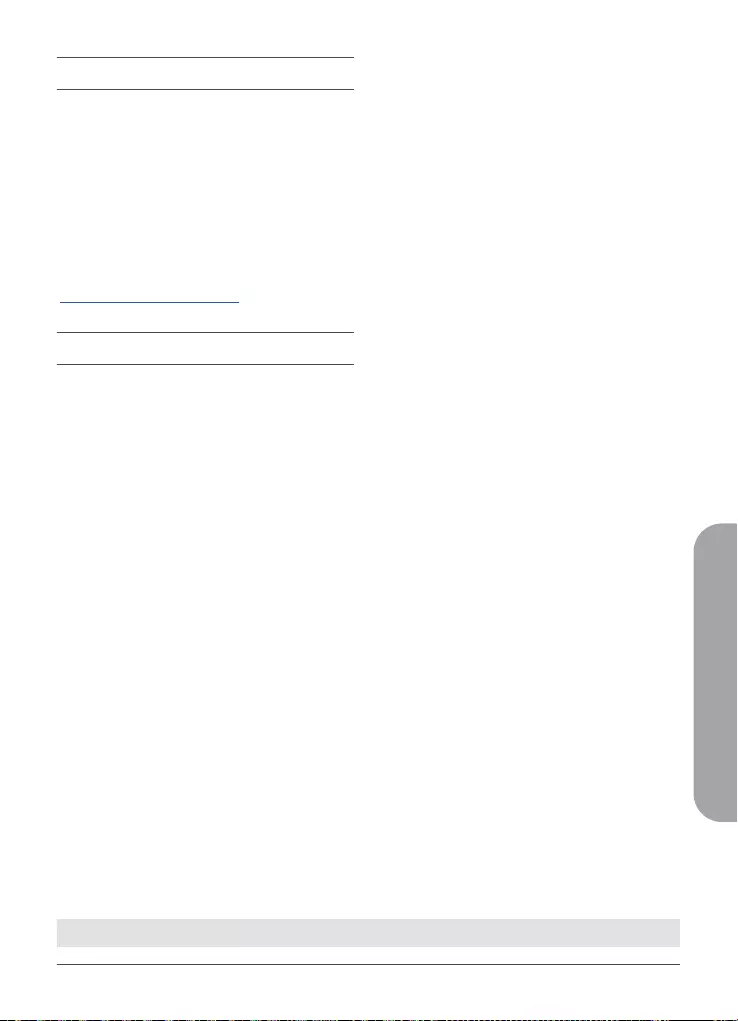
Quick Installation Guide 37
BAHASA INDONESIA
DUKUNGAN TEKNIS dlink.com/support
Informasi Tambahan
Jika Anda mengalami masalah dalam setting
jaringan Anda, silahkan merujuk ke manual
pengguna.
Bantuan tambahan tersedia online. Untuk
mengetahui lebih lanjut tentang produk D-Link,
informasi pemasaran, atau untuk melihat atau
mengunduh manual pengguna, silahkan
kunjungi situs web D-Link support di
http://dlink.com/support/.
Informasi Garansi
Informasi D-Link Limited Lifetime Warranty
D-Link tersedia di situs web berikut:
http://warranty.dlink.com/.
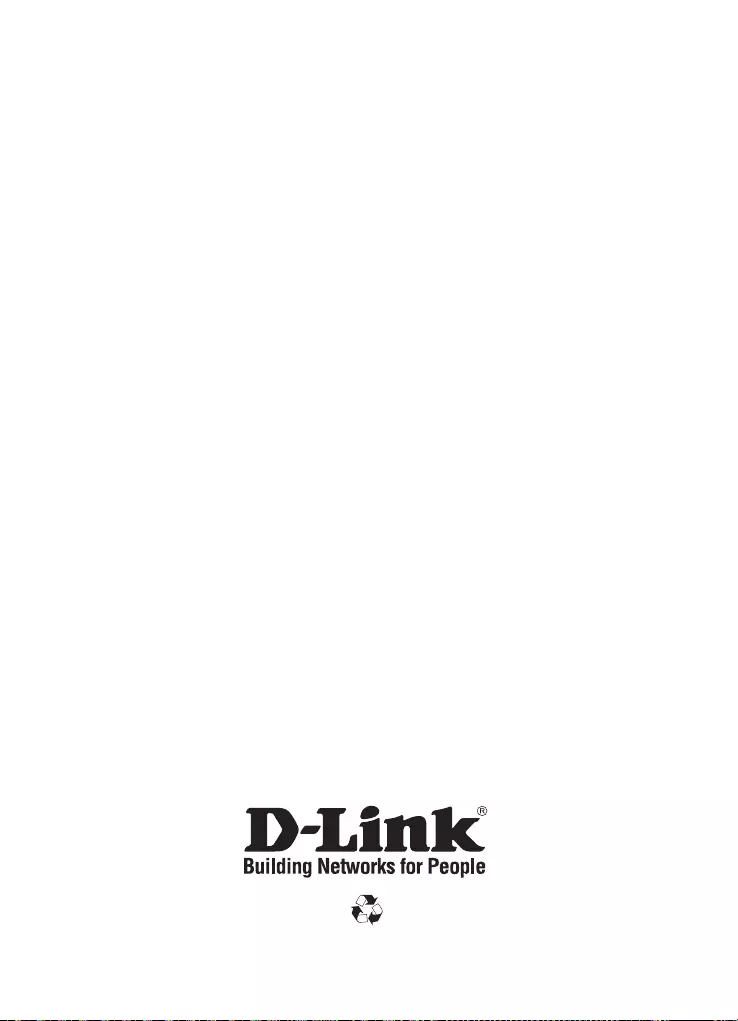
Ver. 1.00(WW)_90x130
2020/12/30
11500Y202U003Z1A1